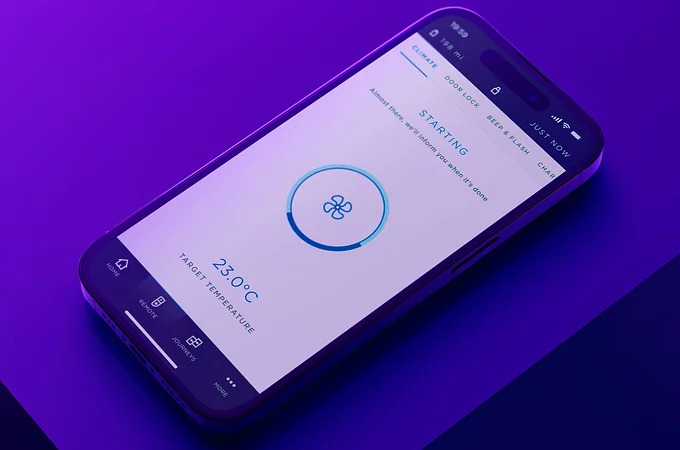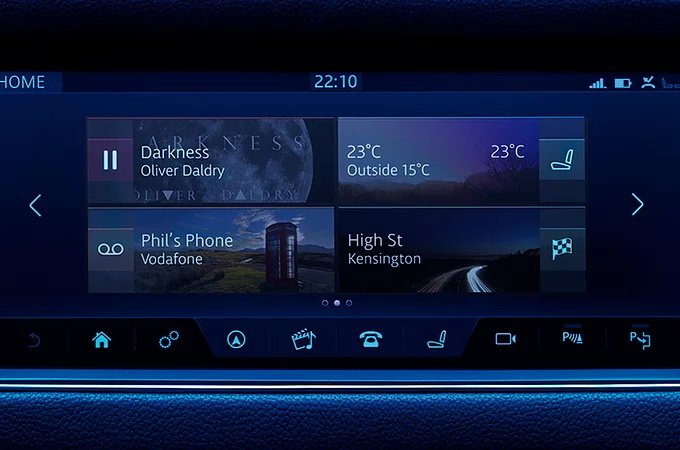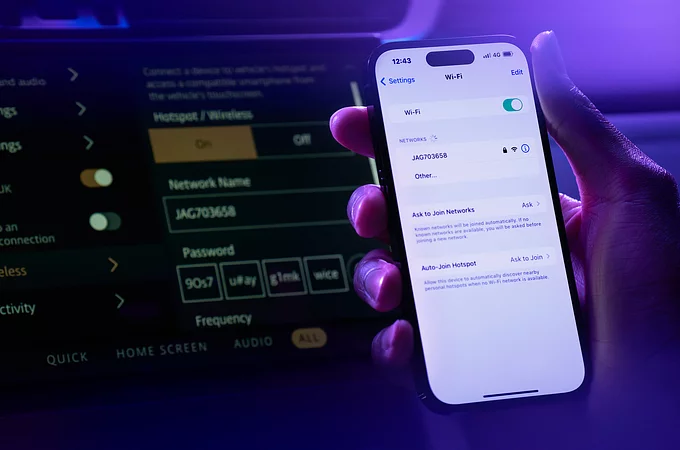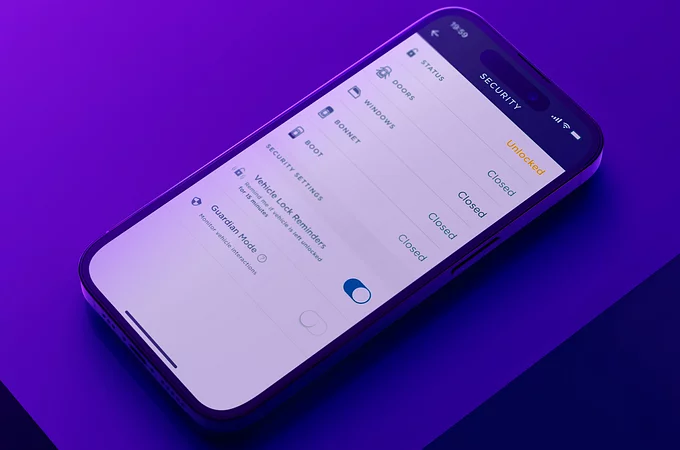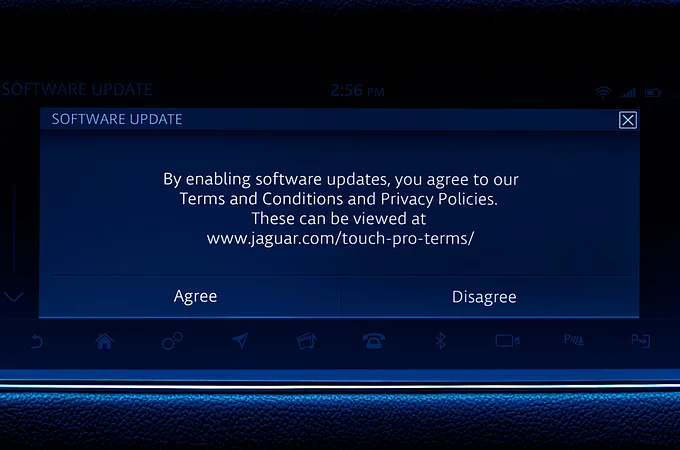- SATIŞ SONRASI HİZMETLERİ KEŞFEDİN
- GENEL BAKIŞ
- ELEKTRİKLİ OTOMOBİL KILAVUZU
- DİZEL Mİ? BENZİN Mİ? TAMAMEN ELEKTRİKLİ Mİ?
- Servis
- HABER/EĞLENCE SİSTEMLERİ
- BAKIM
- YAZILIM GÜNCELLEMELERİ
- JAGUAR SATIŞ SONRASI HİZMETLER - SSS
- Kış Jantları ve Lastikleri
- AKSESUARLAR
- Garanti
- GENİŞLETİLMİŞ BAKIM
- HİZMETLERİMİZ
- SİGORTA
- HEALTH CHECK
- WLTP
- REHBERLER VE KILAVUZLAR
- JAGUAR SADAKAT PROGRAMI
- HABER/EĞLENCE SİSTEMLERİ
TOUCH SSS

Jaguar haber/eğlence sistemi ve bağlantılı hizmetler hakkında en sık sorulan sorularımıza yanıtları bulabilirsiniz.
IGUIDE

TOUCH PRO & TOUCH PRO DUO
How do I configure/edit the customisable homescreen?
To add a shortcut/widget press and hold your finger down on an empty part of the homescreen. To move a shortcut/widget simply tap on the edit icon at the bottom of the Touchscreen. Tap on + to select the area you would like to place the new shortcut/widget.
To delete a shortcut/widget, drag it to the bottom of the Touchscreen where a large delete bar will appear.
To move a shortcut/widget between homescreens, drag it to the side of the screen – at this point the next/previous homescreen is shown. Release pressure on the shortcut/widget when in the desired position.
Scalable shortcuts/widgets can be resized by clicking on the resize icon shown in lower right corner of the shortcut/widget in edit mode.
Please note that you can only configure/edit the customisable homescreen(s) when your vehicle is stationary.
Özelleştirilebilir ana ekrandaki öğeleri/kısayolları neden her zaman yeniden boyutlandıramıyorum?
Tüm kısayollar/öğeler yeniden boyutlandırılamaz ve diğerlerinin de yeniden boyutlandırma seçenekleri sınırlı olabilir. Bunun nedeni, örneğin çok küçük hale getirerek, kısayolun/öğenin işlevinin etkilenmesini önlemektir.
Kendi ana ekranımı oluşturdum - bunu varsayılan ana ekran yapabilir miyim?
Evet, kendi ana sayfalarınızı düzenlemeniz mümkündür, böylelikle ana sayfa düğmesine her bastığınızda varsayılan olarak buraya dönersiniz. Settings [Ayarlar] öğesine gidin > Home [Ana Ekran] ayarları
Ana ekran düğmesine bir kez basıldığında varsayılan ana ekranınıza döner. Ana ekran düğmesine iki kez basıldığında ekstra özellikler ekranı da dahil olmak üzere tüm sayfaları önizlemenize izin verir. Bu işlev, birden çok ana sayfa eklendiğinde belirli sayfalara erişimi çok daha hızlı hale getirir.
Kaç tane ana ekran oluşturabilirim?
Fabrikada ayarlanan ana ekrana ek olarak 4 yeni ana ekran daha oluşturabilirsiniz.
Fabrikada ayarlanan ana ekranı özelleştirebilir miyim?
Hayır, bu sayfayı özelleştirmek mümkün değildir.
Kendi duvar kağıdımı kullanabilir miyim?
Şu anda yalnızca önceden yüklenmiş duvar kağıdı tasarımları arasından seçim yapabilirsiniz.
What’s the function of the small square icons inside each quadrant on the homescreen?
The small square icon placed to the side of the main feature panels, provides a shortcut to a specific feature. For example, your voicemail, seat controls, set/cancel navigation guidance, play/pause etc., depending on the media source you’re using.
Direksiyon kontrolleri kullanılarak hangi işlevler çalıştırılabilir?
Aracınızın teknik özelliklerine bağlı olarak, aşağıdaki Touch Pro özellikleri direksiyon aracılığıyla çalıştırılabilir:
- Medya ses kontrolü, Telefon, Park Mesafe Kontrolü geri bildirimi, Navigasyon yönlendirmesi ve Ses Tanıma geri bildirimi.
- Mod düğmesini kullanarak medya türleri arasında geçiş yapabilirsiniz; örneğin, araç teknik özelliklerine ve o sırada mevcut kaynaklara bağlı olarak TV, Radyo, Bluetooth Medya, iPod ve USB.
- Parçalar ve favori TV kanalları/radyo istasyonları arasında değişiklik yapmak için sol/sağ kontrolleri kullanılabilir. Not: Sol/sağ düğmeye uzun süre basmak radyo aramasını başlatır.
Yeni Sanal Gösterge Ekranını kullanarak medya kaynağı, sık kullanılan TV/radyo istasyonlarını seçmek veya en son telefon çağrıları listesinden seçim yapmak mümkündür. Bunu yapmak için direksiyondaki Menü/OK düğmesine basıp örneğin Sık Kullanılanlar, Kaynak, En Son gibi ilgili öğeye ilerleyin. Alt menüyü seçmek için Menü/OK öğesine tıklayın. Direksiyondaki yukarı/aşağı kontrollerini kullanarak, istediğiniz öğeye ilerleyin ve numarasını, sık kullanılan öğeyi veya kaynağı seçmek için Menü/OK öğesine tıklayın.
Neden zaman ayarını değiştirmek için bir seçenek yok?
Zaman, aracınızın mevcut konumuna göre GPS uydularıyla otomatik olarak eşleştirilir. Dolayısıyla, zaman dilimleri arasında geçiş yaparken veya GMT Yaz Saati Uygulaması değiştiğinde, sistem otomatik olarak güncellenir. Böylece Gerçek Zamanlı Trafik Bilgi sisteminin mümkün olduğunca doğru çalışmasını ve yolculuğunuza dair tüm bilgilerin doğru olmasını sağlar.
Kullandığım özelliğe göre, Ayarlar düğmesine tıklamak karşıma farklı seçenekler getiriyor; bunun nedeni nedir?
Genel ayarlara daha kolay erişim sağlarken ekran ve ses gibi daha sık kullanılan bazı ayarlara daha hızlı erişim sağlamak istedik. Bu nedenle, ayarlar simgesi (iki dişli) her ana özellikte Dokunmatik Ekranın alt kısmına yerleştirildi. Bu düğmeye tıklamak bu özelliğe yönelik ayarlar ekranını görüntüler.
Yukarıda, büyük bir düğme o sırada kullanılan özelliğe göre dinamik olarak değişir. Örneğin, Navigasyon özelliğini kullanıyorsanız, Navigasyon ayarları görüntülenir. Alt kısımda, Dokunmatik Ekranın otomatik parlaklığını geçersiz kılmak veya tamamen kapatmak için kontroller bulunur. Alt bölümdeki iki büyük düğme, Tüm ayarlara ve Ses ayarlarına erişim sağlar.
‘Geri’ tuşu beni her zaman son kullanılan özelliğe/ekrana götürmüyor, bunun nedeni nedir?
Daha az adımla gezinmenize yardımcı olmak için Touch Pro, ‘geri’ tuşu için geçmişe dayalı bir mantık yerine hiyerarşik bir mantık kullanır. Sizi en son kullanılan özelliğe geri götürmek yerine sistemin seviyeleri boyunca geriye doğru ilerletir.
Direksiyon kontrolleriyle doğrudan panel menüsünden en sevdiğim kaç TV/Radyo istasyonuna erişebilirim?
Sanal gösterge ekranından en sevdiğiniz ilk 14 istasyon seçilebilir. En sevdiğiniz istasyon kullanılabilir değilse araç hareketsiz olduğunda listeyi yeniden düzenleyebilirsiniz.
Çoklu görevlendirme panelinde hangi bilgilerin gösterildiğini nasıl değiştirebilirim?
Aşağıdakiler arasında geçiş yapmak için herhangi bir panelde yukarı veya aşağı kaydırın:
- Navigasyon
- Telefon
- Medya
- Hava durumu (desteklenen yerlerde Connect Pro gerektirir)
- Haberler (desteklenen yerlerde Connect Pro gerektirir ve pazara bağlıdır)
Masaj koltukları otomatik olarak çalışıyor, bunu nasıl durdurabilirim?
Masaj işlevinin otomatik aktivasyonunu yanlışlıkla etkinleştirmiş olabilirsiniz. Ayarlar öğesine gidin > Tüm Ayarlar > Özellikler > Seats [Koltuklar] > Auto massage [Otomatik Masaj] öğesine gidin.
Masaj programı ne kadar süre çalışır?
Tam bir masaj döngüsü 10 dakika sürer.
Which features can I control with the new Voice Recognition System?
Jaguar’s Voice Recognition System allows safer access to your media and phone systems. To activate voice recognition, press the voice control button on the steering wheel.
Ses Tanıma Sistemi belirli radyo istasyonlarını neden tanımıyor?
Bir dizi radyo istasyonu benzer bir ismi paylaştığında bu olabilir. Bu durumda sistem, arasından seçim yapılması için olası istasyonların bir listesini görüntüler. Yalnızca istasyonun adına dokunmanız veya satır sırasını yüksek sesli okumanız yeterli olacaktır.
Alternatif olarak, tam istasyon adını söylemeyi deneyebilirsiniz, ör. ‘Radyo 1’i yayınla’ demek yerine ‘BBC Radyo 1’i yayınla’ diyebilirsiniz. Aynı zamanda favori istasyonlarınız için ses etiketi oluşturabilirsiniz.
Klimayı kumanda etmek için neden Ses Tanıma Sistemini kullanamıyorum?
Jaguar’ın ses tanıma sistemi, birden çok adım gerektirecek görevleri ortadan kaldırmaya yardımcı olacak şekilde tasarlanmıştır. Klimayı kumanda etmek için genellikle tek bir düğmeye basmak yeterlidir; ses kontrolü bu etkileşim için çok karmaşık olacaktır.
Ses Tanıma Sisteminin dilini değiştirebilir miyim?
Ses dili, sistem diline bağlı olarak ayarlanır. Ses Tanıma Sistemi için farklı bir dil seçmek için, araç ayarları menüsünden farklı bir sistem dili seçin.
Ses tanıma ayarları onay ve geri bildirim için kontroller gösteriyor, bunlar nedir?
‘Voice command confirmations’ [Ses komutu onayları] etkin olduğunda, Ses Tanıma Sistemi talimatı tekrarlayarak sesli talebinizi onaylar. Örneğin, ‘Evi ara’ dedikten sonra sistem ‘Ev aranıyor’ der. Bunu devre dışı bırakmak, sistemin görevi gerçekleştirme süresini hızlandırır. ‘Voice feedback [Sesli geri bildirim]’ etkin olduğunda, sistem sırada ne söyleneceği konusunda sizi uyarır. Yine, sisteme alıştıktan sonra bu işlevi devre dışı bırakmak etkileşim süresini kısaltacaktır. ‘Voice feedback’ özelliğini devre dışı bıraktıktan sonra bile sistemin belirli durumlarda sizden girdi isteyebileceğini unutmayın.
Can the web browser be used while the vehicle is in motion?
No. To reduce the possibility of driver distraction, the browser cannot be used whilst the vehicle is in motion. Video is also not supported in the browser.
Navigasyonda sıkıştırarak yakınlaştırma mevcut ancak tarayıcıda çalışmıyor?
Bir web sayfasında yakınlaştırmak için web tarayıcısındaki kontrol çubuğu aracılığıyla yakınlaştırma kontrollerine erişin.
Bir web sayfasının üst kısmındaki düğmelere basmak neden kimi zaman zor oluyor?
Dokunmatik ekrandaki ‘+’ düğmesine iki kez tıklatarak biraz yakınlaştırın.
Kalabalık bir yolun kenarına park ettiğimde neden bazen araç hareket halinde alarmları alıyorum ve özelliklere erişimimi kaybediyorum?
Bu, araç güvenliği ve trafik yönetmeliklerinin bir birleşiminden kaynaklanır.
Motoru çalışan bir araba, hangi viteste olursa olsun her zaman sabit sayılmayabilir ve hareket algılama sistemlerimiz aracı izlemeye devam eder.
Ayrıca, yasal olarak, tekerlekler dönmeye başladığında belirli özellikler çalışmayı durdurur. Bazı durumlarda, çok küçük bir hareket bunu tetikleyebilir. Bu durumda, el frenini veya ayak frenini kullanın.
Geri manevranın ardından aracı ileri doğru sürdükten sonra Dokunmatik ekranda Park Mesafe Kontrolü ekranı açılıyor; bunu nasıl gizleyebilirim?
Pencereyi geçici olarak küçültüp sesli uyarıları korumak için, Park Mesafe Kontrolü penceresinin üst köşesindeki çarpı işaretine dokunun.
Park Mesafe Kontrolü özelliğini tamamen devre dışı bırakmak için Park Mesafe Kontrolü düğmesine dokunun. Araca bağlı olarak bu düğme Dokunmatik Ekranın alt kısmında veya başüstü konsolunda olabilir.
Aracınızın hızı 16 km/sa üzerine çıktığında Park Mesafe Kontrolü otomatik olarak devre dışı kalır.
Geri Vitesi seçtiğimde neden her zaman arka kamera gösteriliyor; son kullandığım seçenekse 360 derece kamera neden gösterilmiyor?
Bu durum güvenlik sebebiyle bu şekildedir. Tekli kamera görüşü olarak kullanıldığında arka kameranın görüş açısı çok daha geniştir. Arka kamera görüşü, görüş dışındaki yaklaşan trafik konusunda sizi uyarmada daha etkilidir.
Sürüş puanım kaçtır?
Bazı durumlarda, yüksek sürüş puanı elde etmek ancak düşük MPG / km/l değerine sahip olmak mümkündür; örneğin, yoğun trafikte sürerken. Sürüş puanınız %100 ise, yolculuk için en verimli yakıt kullanımını elde etmiş olduğunuz anlamına gelir. Buna karşılık %50 sürüş puanı, farklı bir sürüş tarzı benimseyerek çok daha iyi yakıt ekonomisi elde edebileceğinizi belirtir.
Neden yüksek sürüş puanı yüzdesine sahipken yakıt tüketimim kötü?
Bazı durumlarda, yüksek sürüş puanı elde etmek ancak düşük MPG / km/l değerine sahip olmak mümkündür; örneğin, yoğun trafikte sürerken. Sürüş puanınız %100 ise, yolculuk için en verimli yakıt kullanımını elde etmiş olduğunuz anlamına gelir. Buna karşılık %50 sürüş puanı, farklı bir sürüş tarzı benimseyerek çok daha iyi yakıt ekonomisi elde edebileceğinizi belirtir.
TOUCH & TOUCH PLUS
SSS’ler SD kartınızı nasıl güncelleyeceğinize dair ayrıntılar içerir. Farklı bir sorunuz varsa lütfen daha eski sistemlerimiz hakkında destek için bir yetkili satıcıyla iletişime geçin.
What is Map Updater?
The Map Updater is a software tool for PC and Mac. It is used for downloading new map data and related content for the Navigation system.
SD Kart nerededir?
Harita SD Kartı, aracın SD Kart yuvasında olmalıdır. Yuvanın tam yeri için lütfen araç el kitabına bakın.
Harita Güncelleyici neden SD Kartımı algılamıyor?
Harita Güncelleyici yalnızca Navigasyon sistemiyle kullanılmak üzere tasarlanmış geçerli bir SD Kartı tanır. Diğer hiçbir SD Kart algılanmaz. SD Kart hasar görmüşse veya veriler Harita Güncelleyici kullanılmadan herhangi bir biçimde değiştirilmişse, bu, SD Kartın tanınmamasına neden olabilir. PC veya Mac bilgisayarınızdaki SD Kart yuvasının düzgün çalışıp çalışmadığını da kontrol edebilirsiniz.
Herhangi bir Harita Güncellemesinin olup olmadığını nasıl kontrol edebilirim?
Mevcut güncellemeleri kontrol etmek için Harita Güncelleyici ile Harita SD Kartını kullanın. Harita Güncelleyici algılanan SD Kart için uygun güncellemeleri otomatik olarak tanır ve bunların indirilip kurulması için teklifte bulunur.
Harita Güncelleyici güncel mi?
Harita Güncelleyici her başlatıldığında otomatik olarak uygulama güncellemelerini kontrol eder.
Şasi numaram neden Harita Güncelleyicide gösteriliyor?
Şasi Numaranız (VIN) üretilen her araca atanan benzersiz bir tanımlayıcıdır. Şasi numaranız aracın sol tarafında, ön camın alt kısmından görülebilen bir plaka üzerinde bulunabilir. Harita Güncelleyici, aktivasyon işlemi sırasında aracınızdaki haritaların kullanımı için aktarılamaz bir lisansı yetkilendirmek üzere şasi numaranızı kullanır.
Harita Güncelleyici hangi işletim sistemlerini destekler?
Harita Güncelleyici şu anda Microsoft Windows sürüm 7, 8 ve 10 ile Mac OS X 10.8 sonrasını desteklemektedir.
SD Kartta kişisel bilgilerimi saklayabilir miyim?
Harita SD Kartı yalnızca Navigasyon sistemiyle kullanım içindir. Kart başka herhangi bir veri depolamak için kullanılmamalıdır. SD Kart içeriğindeki her türlü değişiklik yalnızca Harita Güncelleyici aracılığıyla yapılmalıdır. SD Kartta başka veriler saklamak veya SD Kart üzerindeki verilerde yetkisiz değişiklik yapmak Navigasyon sisteminizde sorunlara neden olabilir ve aracınızın garantisini geçersiz kılabilir.
Aracım neden SD Kartı tanımıyor?
Harita SD Kartı tanınmıyorsa, lütfen SD kartın kilitlenmemiş olduğundan (SD kartın yanındaki küçük bölme) ve araçtaki SD Kart yuvasına doğru şekilde yerleştirildiğinden emin olun. Doğru yerleştirilmişse, lütfen kontağı kapatın, aracın tüm kapılarını kapatın ve aracı yeniden çalıştırmadan önce 2 dakika aracı kilitleyin. SD Kart hala tanınmıyorsa, lütfen aracınızın görüntülediği hata mesajlarını not edin ve daha fazla yardım için Yetkili Satıcınızla iletişime geçin.
Neden bazı seçenekler gri renkli?
Harita Güncelleyici bağlı SD Kartın içeriklerini otomatik olarak tanır. Birtakım düğmelerin ve/veya özelliklerin kullanılabilirliği SD Kartın içeriğine bağlı olabilir.
Neden SD Karta bağlı şasi numarası yok?
Bu mesaj, Harita Güncelleyicinin kart üzerindeki Şasi Numarasını (VIN) bulamadığını gösterir. Lütfen Yetkili Satıcınızla iletişime geçin.
Eski haritalar yeni bir yüklemede silinir mi?
Evet, daha yeni haritalar eski harita sürümlerini silip bunların yerine geçer.
Devam eden bir indirme ve yükleme işlemini iptal edebilir miyim?
Hayır, SD Karttaki harita içeriklerinin tutarlılığını ve geçerliliğini korumak için İndirme ve Yükleme işlemi eksiksiz olarak tamamlanmalıdır. Lütfen İndirme ve Yükleme işlemi devam ederken Harita Güncelleyiciyi kapatmayın veya SD Kartı çıkarmayın.
SD Kartımı kaybedersem, kırarsam veya SD Kartıma zarar verirsem ne yapmalıyım?
Yeni bir SD Kart sipariş etmeniz gerekir. Daha fazla yardım için lütfen Yetkili Satıcınızla iletişime geçin.
Destek için bir iletişim merkeziniz var mı?
Daha fazla yardım için lütfen Yetkili Satıcınızla iletişime geçin
EĞLENCE & MEDYA
In the Radio feature, are ‘Favourites’ similar to pre-sets?
Yes, your radio’s ‘Favourites’ provide a single list of all your favourite radio stations regardless of band e.g. FM, AM DAB – making it easy to navigate to your favourite station. (Previous systems required you to switch radio bands before selecting the pre-set.)
You can also add your favourite radio stations as a shortcut on one of your customised homescreens.
Alternatively press the voice recognition button on the steering wheel and use a voice command to find the station.
Bir Radyo istasyonunu Sık Kullanılanlar listeme nasıl eklerim?
‘Now Playing’ [Şimdi Oynatılıyor] ekranından veya radyo istasyonu ‘Find list’ [Liste bul] öğesinden yıldız simgesine dokunun. Yıldız simgesi çizgi halinde bir simgeden tek renk bir simgeye döndüğünde istasyon Sık Kullanılanlara eklenmiştir. İstasyonlar eklediğiniz sıraya göre listelenir.
Sık Kullanılanlar listemin sıralamasını değiştirebilir miyim?
Evet. Ekranın alt kısmındaki düzenleme simgesine basın ve ardından istasyona dokunup listede yeni bir konuma sürükleyin. (Bu yalnızca araç hareketsiz olduğunda yapılabilir.)
Bir istasyonu Sık Kullanılanlar listemden nasıl kaldırabilirim?
Yıldız simgesine dokunun; simge çizgi haline geri döndüğünde istasyon artık Sık Kullanılan olarak listelenmeyecektir.
Medya öğesindeyken radyo istasyonları arasında nasıl geçiş yaparım?
Medya öğesindeyken radyo istasyonlarını, TV kanallarını veya çalınan parçayı değiştirmek için Dokunmatik Ekranın ortasından sola/sağa kaydırabilirsiniz.
FM istasyonları medya kitaplığında nasıl düzenlenir?
‘Now Playing’ [Şimdi Oynatılıyor] radyo ekranından ‘Find’ [Bul] seçeneğini seçtiğinizde mevcut tüm FM istasyonlarını frekansa göre listeler. Ancak, listeyi istasyon isimlerine göre yeniden sıralamak isterseniz bunu Radyo Ayarlarından değiştirebilirsiniz.
Direksiyon kontrolleriyle doğrudan panel menüsünden en sevdiğim kaç TV/Radyo istasyonuna erişebilirim?
Sanal gösterge ekranından en sevdiğiniz ilk 14 istasyon seçilebilir. En sevdiğiniz istasyon kullanılabilir değilse araç hareketsiz olduğunda listeyi yeniden düzenleyebilirsiniz.
What capacity USB sticks can be used?
Up to 128GB.
Please note that before any USB stick can be used you will need to reformat it as FAT32. Please make sure you save any data on the USB stick as reformatting will erase all data.
Taşınabilir medya depolama sürücüleri kullanabilir miyim?
Bu sürücüler için güç tüketimi önemli ölçüde farklılık gösterdiğinden bunların kullanımını tavsiye etmiyoruz.
Müzik ve video oynatmak için hangi medya formatları destekleniyor?
Touch Pro, aşağıdakiler de dahil olmak üzere çok çeşitli ses ve video formatlarını destekler:
Ses formatları: AAC, Dolby, DTS, FLAC, MPEG 1, 2, 3, WMA, PCM, WAV, Apple Lossless
Video formatları: DivX, Xvid ve QuickTime de dahil AVI, DV, 1, 2, 4, H.263, H.264, WMV, MKV
USB 3.0 destekleniyor mu?
Evet.
Can I view more than one TV channel in my vehicle?
Depending on your vehicle’s specification and the reception quality, it may be possible to view up to three channels simultaneously.
Multiple TV antennas located in the vehicle’s architecture make it possible to view one channel on the left rear screen, a second on the right rear screen, and a third on the front Touchscreen. However the front Touchscreen is only viewable if the vehicle is stationary – once the vehicle is moving only the audio will play.
When one TV channel is being viewed, the signal from multiple antennas combines to help provide a stronger signal and improve picture quality.
Sürücü yuvasına bir DVD yerleştirdiğimde neden otomatik olarak oynamıyor?
Halihazırda oynatılan medya kaynağını kesmemek için. Bu işlev özellikle Arka Koltuk Eğlencesi sistemiyle donatılmış araçlar için faydalıdır. Bu durumda, diğer yolcuları rahatsız etmemek için DVD arka ekranlarda oynatılabilir ve ses kablosuz kulaklıklar üzerinden çalınabilir.
Can I control and monitor content on the rear screens from the front of the vehicle?
Yes, select the media playing screen from the front Touchscreen and tap ‘rear media’. You can now see what each screen is currently playing.
From this screen, the front passenger can also change media sources and/or channels/stations/tracks, depending on the source in use.
The driver can also choose to listen to the same audio as the Rear Seat Entertainment over the cabin audio. At this point the rear passengers will have full control of the cabin audio volume.
Please note that only front or rear passengers can have access to the volume control at one time. It’s not possible for the volume to be adjusted from both the rear and front of the vehicle simultaneously.
Yeni Arka Koltuk Eğlencesi sisteminde hangi özellikler mevcut?
Arka Koltuk Eğlencesi sistemi şu özellikleri içerir:
- Kullanımda olmadığında saklanabilen 2 adet HD 10.2” 16:9 ekran
- Tamamen yeni bir kullanıcı arayüzü tasarımı
- Akıllı telefonlar/tabletler gibi çeşitli cihazları desteklemek için geniş kapsamlı bağlantı:
- 2 adet USB 3.0 arayüzü
- 1 adet HDMI arayüzü
- 1 adet Dual amaçlı HDMI / MHL girişi
- Tüm medya, klima ve ısıtmalı/soğutmalı koltuklar için ekran kontrolleri (araç teknik özelliklerine bağlıdır)
- Kullanımı kontrol etmek veya izlemek için öndeki yolculara yönelik gözlemci kontrolleri
- Dolby Sanal Surround Ses özelliğini destekleyen kablosuz kulaklıklar
Yeni navigasyon sistemi (Japonya’da mevcut değildir) aşağıdaki özellikleri sağlar:
- Yolculuk durumuna dair tüm bilgiler
- Tam arama kapasitesi ve harita tarama (aracın mobil veri bağlantısı olması durumunda çevrimiçi arama)
- Uydu galerisi (veri bağlantısı gerekir)
- Arkadaki yolcuların sürücüye varış noktası önermesini sağlayan bir işlev
Arka medya ‘gözetmen’ ekranındaki kilit düğmesinin işlevi nedir?
Bu düğme, uzaktan kumandayı kilitler ve aracın arkasındaki kullanıcıların kanal veya ses düzeyini değiştirmesini engeller. Bu işlev özellikle aracınızda küçük çocuklar olduğunda faydalı olabilir.
Aracın arka bölümünden kabin sesini kapatabilir miyim/ses düzeyini ayarlayabilir miyim?
Ses aracın ses sisteminden çalınıyorsa arkadaki yolculara kabin sesinin kontrolü verilebilir. Bu durumda uzaktan kumanda ünitesi sesi gerekirse kapatmak veya ses düzeyini ayarlamak için kullanılabilir.
Aracın kablosuz kulaklıklarını kullanarak arka medyayı dinlerken, ses kontrolü kulaklıkların yan tarafında bulunur.
Will the app be automatically available?
Yes, Online Media will appear in the Source Selection list.
Hangi bölgeler desteklenir?
Online Medya ABD, Birleşik Krallık, Fransa, İtalya, Almanya ve İspanya’da mevcuttur.
Diğer müzik yayın hizmetleri ne zaman sunulacak?
Diğer müzik yayın hizmetlerine dair duyurular hazır olduğunda yayınlanacaktır.
Neden aracımda Online Medya yok?
Online Medya, Eylül 2017 sonrası üretilen belirli Jaguar ve Land Rover araçlarında sunulacak, bu nedenle, aracınız daha eskiyse uygulamayı alamayacaksınız.
Live/InControl Hesabı nedir?
Bu hesap, InControl Portali’nde oluşturulabilir ve aracınızda Live oturumu açmak için de aynı bilgiler kullanılır.
- Jaguar için bağlantı: https://incontrol.jaguar.com/jaguar-portal-owner-web/login
- Land Rover için bağlantı: https://incontrol.landrover.com/jlr-portal-owner-web/select
Online Medya Oynatıcı ile hangi Jaguar ve Land Rover kontrolleri mevcut?
Online Medya Oynatıcı, ön panel ekranındaki ana görüş alanının yerini alır. Müşterinin ana ekran, panel üzerindeki JLR durum bilgisine erişimi devam eder ve Velar kullanılıyorsa, alt ekranda da Online Medya gösterilir. Ekranda, ana pencere Online Medya Oynatıcısı ekranını içerir. İkincil pencere veya “Yan Panel” kullanıcının aracın diğer uygulamalarına ve oynatma listeleri veya geçmiş gibi Online Medya Oynatıcısı bileşenlerine atlamasına izin verir.
Online Medya Oynatıcısı sesle kontrol edilebilir mi?
Müşteriler, “Online Medyayı Başlat” veya “Oynatıcıyı başlat” gibi komutları kullanarak Online Medya Oynatıcısını başlatmak için Jaguar Land Rover ses kontrollerini direksiyon üzerindeki Ses düğmesi aracılığıyla kullanabilirler. Ancak, Online Medya Oynatıcı yalnızca dokunmatik ekran aracılığıyla çalışır.
Online Medya hangi dillerde mevcut?
Online Medya 31 dilde sunulacak. Sağlayıcı içerikleri çevrilmeyecek.
Neden içeriğim sürekli oynamıyor?
Çevrimiçi yayınlandığından içerik kullanılabilirliği ağ gücüne bağlıdır. Lütfen Online Medya kullanırken iyi bir ağ bağlantınız olduğundan emin olun.
TuneIn’den yapılan aramalar neden aynı şeyi ikinci kez aradığımda farklı oluyor?
TuneIn’den yaptığınız aramalar dünyanın farklı yerlerinden canlı radyo istasyonlarına dayandığından farklılık gösterir.
Tüm şarkıları/albümün tamamını nasıl tekrar ederim?
Bu otomatik olarak gerçekleşir. Tümünü tekrarlama işlevi her zaman açık olduğundan ‘Repeat the Current Song’ [Geçerli Şarkıyı Tekrarla] kullanılabilecek tek seçenektir.
Gracenote veritabanı yeni yayınlanan albümleri içerecek şekilde güncellenebilir mi?
En son yazılım güncellemeleri için lütfen Yetkili Satıcınızla iletişime geçin.
Medya oynatıcısı ekranına bakıp güç düğmesine bastığımda, ekran kapanmıyor ve ana sayfa görüntüleniyor? Neden?
Rahatlık sağlamak için ana sayfa bir başka özelliğe geçmenize yardımcı olmak adına otomatik olarak görüntülenir.
Kayar görüntüyü seçtim ama neden müziğim liste olarak gösteriliyor?
Kayar görünüm yalnızca Sirius XM Uydu Radyosu (yalnızca ABD ve Kanada), medya kitaplığı ve USB çubukları için desteklenir.
Medya oynatıcısındaki kaynaklar kimi zaman farklı konumlarda gösteriliyor, neden?
Medya oynatıcısında gösterilen kaynaklar o sırada fiziksel veya kablosuz olarak mevcut olanlara dayanır. Her seyahate göre farklılık gösterebileceklerinden, kaynaklar kullanıma göre dinamik olarak düzenlenir. Örneğin radyo her zaman üst köşede bulunur. Radyonun yanında her zaman son kullanılan kaynak gösterilir. Bir kaynak mevcut değilse gösterilmez. Örneğin, USB çubuğu takılı değilse, medya kaynakları listesinde gösterilmez.
UYGULAMALAR
Can I buy InControl Apps for my current vehicle?
Currently it is only possible to have InControl Apps on a new vehicle. InControl Apps is selected when the vehicle is ordered, as the hardware is fitted at the factory. Future options are being explored.
InControl Uygulamaları bulunan ikinci el bir Jaguar satın aldım. Akıllı telefonumu bağlayabilir miyim?
Evet. InControl Uygulamalarını akıllı telefonunuza yüklediğinizde ve InControl Uygulamaları özelliği tamamen kullanılabilir olacaktır.
Diğer bölgelerde kullanılabilen uygulamaları indirebilir miyim?
Akıllı telefon uygulamasının Seçenekler sekmesindeki bölgenizi değiştirirseniz diğer bölgelerdeki kullanıcılara yönelik uygulamaları görebilirsiniz. Bu uygulamaları ancak sizin bölgenizde de mevcut olması halinde indirebilirsiniz. Not: Uygulama bulunuyor olsa bile içerik kendi dilinizde sunulmayabilir.
InControl Uygulamalarının ücreti ne kadar?
Donanımın fabrikada takılması gerektiğinden InControl Uygulaması sistemi için tek seferlik bir ücret vardır. Yetkili Satıcınıza danışabilirsiniz. InControl Uygulaması ücretsiz olarak hem Google Play hem de Apple App Store’de mevcuttur. Bazı 3. Şahıs uygulamaları satın alma veya abonelik gerektirebilir.
Neden tüm uygulamalarım InControl Uygulamalarında yok?
Yalnızca Jaguar’ın onaylı sürecinden geçen uygulamalar InControl Uygulamalarıyla kullanılabilir.
Telefonumu güncelledim ve şimdi InControl Uygulamalarım çalışmıyor.
InControl Uygulamalarının en son işletim sistemleriyle uyumlu olmasını sağlamak için her türlü çaba gösterilmektedir. Akıllı telefon uygulamasını cihazınıza tekrar yüklemeyi deneyin.
InControl Uygulamaları Mobil Veri kullanır mı?
Evet. InControl Uygulamalarının kullanıldığı tüm akıllı telefonların uygun bir mobil veri planına sahip olması önerilir.
Ses etkileşimi kullanırken neden panelim devam eden bir telefon görüşmesini gösteriyor?
Bir ses oturumu başlattığınızda telefonunuz araç içi mikrofonlara erişim elde etmek için sanal bir telefon konuşmasını (ücretsiz) tetikler.
InControl Uygulamalarının birden çok akıllı telefonda bulunması mümkün mü?
Evet. InControl Uygulamalarının yüklü olduğu uyumlu herhangi bir akıllı telefon Dokunmatik Ekrana bağlanabilecektir. Her bir seferinde yalnızca bir cihaz bağlanabilir.
Veri bağlantısı yoksa ne olur?
InControl hizmetleri şebeke kapsama alanının zayıf olduğu bir bölgede kullanıldığında (ör. uzak, kırsal bölgeler) uygulama, istenen fonksiyon için veri bağlantısı olmadığını bildiren bir açılır ekran görüntüler.
InControl Uygulamasına herhangi bir Jaguar aracında sahip olabilir miyim?
Donanımın fabrikada takılması gerektiğinden aracınızı sipariş ederken InControl Uygulaması seçilmelidir. Araçta kullanılabilirliği için Yetkili Satıcınıza danışabilirsiniz.
Should I download InControl Apps and any updates via Wi-Fi?
InControl Apps and any updates can be downloaded over a 3G connection. Downloading over Wi-Fi is recommended to reduce data costs and ensure a good connection.
Uyumlu bir uygulamayı nasıl yüklerim?
Akıllı telefonunuzdan InControl Uygulamalarını açın ve yüklemek istediğiniz uygulamayı bulana kadar ‘Yüklenmemiş uygulamalar’ listesinde ilerleyin. Cihazınıza bağlı olarak, bu uygulamayı seçmek sizi Google Play veya Apple App Store’ye götürecektir. Her zamanki gibi indirip yükleyin. Akıllı telefonunuzu aracınıza tekrar bağladığınızda “yüklenmiş” bölümünde yeni uygulama simgesi görünecektir.
Bazı uygulamaları kullanmak için hesap oluşturmak zorunda mıyım?
Google Play veya Apple App Store mağazasından herhangi bir üçüncü şahıs uygulaması indirdikten sonra uygulamanın araca bağlanmadan önce ilk olarak telefondan açılması önemle tavsiye edilmektedir. Uygulamanın onaylanması gereken izinleri olabilir veya araçta kullanılmadan önce bir hesap oluşturulması gerekebilir.
InControl Uygulamalarını kullanırken neden ses aracın ses sisteminden değil de Android telefonumun hoparlöründen geliyor?
Android telefonlar, Bluetooth ve USB aracılığıyla Touch Pro’ya bağlanmalıdır.
InControl Uygulamaları cihazıma yüklü ancak araca bağlanmıyor.
Telefonunuzu araca bağlarken cihaz kilidinin açık olduğundan, kaplar ve ekran koruyucuların kapalı olmadığından (bazıları kapalı olduğunda telefonu otomatik olarak kilitleyebilir), tüm açık uygulamaların kapatıldığından ve telefonun belirlenen InControl Uygulamaları USB portuna (etiketlenmiştir) bağlandığından emin olun. Sorun bu şekilde çözülmezse www.landrover.com adresindeki uyumluluk sitesini ziyaret ederek cihazınızın uyumluluğunu kontrol edin.
Araca bağlamadan önce uygulamayı başlatmam gerekir mi?
Hayır, iPhone için uygulama halihazırda çalışmıyorsa uygulamayı açmasına izin vermeniz için bir telefon uyarısı verilir. Android telefon kullanıyorsanız, ilerideki tüm iletileri kaldıracak ‘Her Zaman İzin Ver’ seçeneğini seçebilirsiniz. Bağlanırken telefonunuzun kilidinin açık olması gerektiğini unutmayın. Cihazınız bağlandıktan sonra daha fazla telefon etkileşimine ihtiyaç kalmayacaktır.
Telefonum bağlı ve uygulamaları görebiliyorum ancak kabin hoparlörlerinden ses gelmiyor. Bluetooth’a nasıl bağlanabilirim?
Bir telefon bağlarken, Dokunmatik Ekranda “görüntüleme” ve “Bluetooth Ayarları” için bir ileti belirecektir. InControl Uygulamaları aracılığıyla sese erişmek için cihazınızın Bluetooth aracılığıyla cihaza bağlanması gerekir. “Bluetooth Ayarları” öğesini seçtiğinizde telefonunuzu eşleştirmek için iletileri takip edebilirsiniz. Telefonunuz Bluetooth ile eşleştirildiğinde ancak aktif bir ses kaynağı bulunmadığında, sonraki bağlantılarda, "Bluetooth Ayarları" uyarısı "İzle ve Dinle" öğesiyle değiştirilecektir. Hala herhangi bir ses duymuyorsanız jaguar.co.uk adresindeki araç sahipleri bölümünde bulunan adımları takip ederek akıllı telefonunuzun araçla eşleştiğinden emin olun. Ayrıca, telefondaki ve araçtaki ses düzeyinin açık olduğundan da emin olun.
InControl Uygulamaları araç hareket halindeyken de çalışır mı?
Güvenlik nedenleriyle, InControl Uygulamalarının bazı unsurları araç hareket halindeyken azaltılmış veya devre dışı bırakılmıştır.
Bir telefon görüşmesi yaptım ve InControl Uygulamalarını tekrar kullanabilmek için iPhone telefonumun kilidini açmam gerekti. Neden?
Bu bir Apple güvenlik özelliğidir. “Otomatik Kilit” ayarından daha uzun süre bir telefon görüşmesi yaparsanız telefon InControl Uygulamalarına bağlı olsa bile kilitlenecektir. Aşağıdaki ayara girerek iPhone telefonunuzu asla “Otomatik Kilit” uygulamayacak şekilde ayarlayabilirsiniz: Ayarlar> Genel > Otomatik Kilit ve “Asla” öğesini seçin. Önemli Not: “Asla” Otomatik Kilit Ayarı bazı durumlarda kullanılamayabilir; örn., iPhone telefonunuzda kilidi açmak için bir pin kodu gerektiren kurumsal yönetici ayarları varsa.
Telefonumu araca bağladığımda, her seferinde bağlantıya izin vermek için cihazda bir pencere açılıyor. Bunu nasıl durdurabilirim?
iPhone telefonlarda bu, InControl Uygulamalarına bağlanmadan önce ana sayfa düğmesine basılarak önlenebilir. Adroid cihazlarda mesaj, ileride araca bağlanırken mesaj almamak için bir onay kutusu içerir.
InControl Uygulamalarına bağlıyken cihazımı nereye yerleştirebilirim?
Cihazlarınız özel InControl Uygulamaları USB bağlantı noktasının yanına yerleştirilmelidir.
I have updated to iOS 9, why do I now have to go through an approval process before I can use a new app in the vehicle?
This is a new security feature introduced by Apple for the iOS 9 update. All third party apps, except the three virtual apps - Calendar, Music and Contacts, will now require approval. The process is described in detail here.
iOS 9 sürümünü güncellemezsem ne olur?
Bu onay süreci iOS 9 ile çalışan tüm iPhone telefonlar içindir. iOS 9 sürümünüzü güncellemediyseniz kullanmadan önce her bir uygulamayı onaylamanız gerekir. Ancak araca bağlamadan önce uygulamayı ayarlamanızı tavsiye ederiz.
Not: Güncellendikten sonra telefon önceki iOS versiyonuna geri dönemez.
Tablet cihazları desteklenir mi?
Şu anda desteklenmemektedir.
iPhone Yazılımımı güncellemeli miyim?
InControl Uygulaması en iyi en son işletim yazılımıyla (Apple iOS 8+) çalışır.
NAVİGASYON
Why can’t I switch the map view to north-up?
Based on user research, we designed Touch Pro’s navigation system around direction-up view. The vast majority of users prefer this view, because it provides an easier at-a-glance interpretation of the road as it unfolds ahead. We felt that aligning other map views to direction-up eliminated any potential confusion.
Direction-up view can be combined with north-up to display your current position and destination in context of the remaining route or complete route. Additionally, searches are always shown in north-up view to provide the context of your current location to the destination. A temporary north-up option is also available when browsing the map.
Sanal gösterge ekranında 3D Harita Görünümünü nasıl seçerim?
Ayarlar menüsünü getirmek için direksiyondaki Menü düğmesine basın. Daha sonra, Ekran Ayarları menüsünü seçin ve ‘haritalar’ öğesine dokunun. Ekran Ayarları menüsü görüntülenmezse ‘harita’ seçeneğini görene kadar alt menülerde ilerleyin; bu halihazırda vurgulanmış olmalıdır. Seçmek için Tamam öğesine tıklayın. Sanal gösterge ekranında harita görüntülendikten sonra sol seçim düğmesini basılı tutarak menüyü kapatın.
Yolculuklar arasında neden sanal gösterge ekranı geri gösterge kadranı görünümüne dönüyor?
Aracınızın yakıt, yağ seviyeleri gibi bilgileriyle aracınızın durumu ve diğer önemli bildirimler konusunda sizi güncel tutmak için.
Büyütmek için sıkıştırma hareketini kullandığımda neden Navigasyon haritası hareket etmeyi durduruyor?
Siz haritayla etkileşim kurduğunuz anda harita, mekanların yerini bulabilmenize ve yerel bölgedeki rota veya trafiği kontrol edebilmenize vs. olanak tanıyan ‘Keşfet’ moduna geçer. ‘Keşfet’ modu ayrıca haritayı ‘kuzey yukarıda’ modunda görüntüleme seçeneği de sunar.
Harita 60 saniye sonra veya geri tuşuna bastığınızda veya navigasyon okuna dokunduğunuzda kendiliğinden ‘yönlendirme’ moduna geri döner. Harita Görünümü en son kullanılan 2D, 3D veya uydu haritası seçeneğine dayanır.
Arada sırada, Navigasyon sisteminde görüntülenen hız limiti bilgileri mevcut yol işaretlerinde gösterilenle eşleşmiyor, neden?
Aracınız Trafik İşareti Tanıma özelliğiyle donatılmışsa araç içi harita veri tabanında yer alan bilgiler ile görünen yol işaretlerinin bir birleşimi görüntülenir. Ancak, belirli durumlarda bir yol işareti aracınızın kamerası tarafından görülemeyebilir; örneğin, yol işareti bir yan yoldaki kavşağın yanında bulunuyorsa.
Aracınız Trafik İşareti Tanıma özelliğiyle donatılmamışsa bu durumda gösterilen hız sınırları araç içi harita veri tabanı derlendiğinde mevcut olan bilgilere dayanır.
Doğru bilgi sağlamak için her türlü çaba gösterilse de sürücünün mutlaka trafik kurallarına uyması gereklidir.
What’s the difference between the various route options displayed?
The first route is always the quickest based on Real Time Traffic Information. If traffic conditions change during your journey, the system will automatically re-route you. If you select the second or third option (assuming additional route options were available) and traffic conditions worsen, the system will alert you to a faster alternative – press "OK" to update the current route. There’s usually no difference in journey time between the second and third route option.
Rota boyunca kaç ara nokta oluşturabilirim?
Varış noktanız dahil rota boyunca en fazla 10 ara nokta oluşturabiliriz. Bunlar eklediğiniz sıraya göre dizilir. Ara noktalarınızı yeniden düzenlemek için haritanın alt köşesindeki menü simgesine dokunun ve Düzenle öğesini seçin.
Ana sayfa neden seçmediğim bir varış noktası için tahmini varış süresi (ETA) gösteriyor?
Navigasyon Ayarları menüsünden ‘Commutes’ (Günlük Yolculuklar) seçeneği etkinleştirilmişse varış noktası mevcut konumunuzdan ve günün saatinden öğrenilen bir “günlük yolculuk” olacaktır. Navigasyon sistemi, bunun potansiyel varış noktanız olabileceğini öngörür ve ETA buna karşılık gelir. Commutes özelliği etkin olduğunda, siz bir varış noktası ayarlamasanız da sistem size ETA sağlayarak tercih ettiğiniz rota üzerindeki potansiyel sorunlar hakkında sizi bilgilendirir. Bazen aynı varış noktasına ulaşmak için alternatif bir rota kullanıyorsanız sistem bunu da öğrenir. Aynı varış noktası için birden fazla rota öğrenildiğinde, sistem en hızlı rotayı ve mevcut koşullara göre ETA süresini görüntüler. Yolculuğunuza başladığınızda harita üzerinde bir çizgi olarak gösterir ancak adım adım talimatları okumaz; yolu bildiğinizi var sayar. Ancak trafik koşulları kötüleşir ve mevcut rotanızdan ve daha önce bu varış noktası için kullandığınız herhangi bir rotadan saparsanız, sistem adım adım yönlendirmeye geçmek isteyip istemediğinizi soracaktır. Bu, özellikle bilmediğiniz bir konumdayken faydalı olabilir.
Commute özelliğinin yolculuğu öğrenmesi için aynı varış noktasına kaç yolculuk yapmam gerekir?
Genellikle bir “commute” rotasının öğrenilmesi için aynı başlangıç noktasından aynı varış yerine iki yolculuk yapılması gereklidir. Güncel zaman da öğrenilen başlangıç zamanının +/- 1 saat içerisinde olmalıdır.
Bir varış noktasını nasıl ayarlarım?
Touch Pro ile varış noktası ayarlamanın bir dizi farklı yolu vardır.
1. Ana sayfadan ‘Set Destination’ [Varış Noktası Ayarla] seçeneği ekranına erişmek için navigasyon desenindeki ‘Varış Noktası Ayarla’ simgesine dokunun. Bu sizi doğrudan arama ekranına götürür ve buradan posta kodu, adres veya mekan adını tek bir satıra girebilirsiniz.
2. Dokunmatik Ekranın alt kısmındaki Navigasyon simgesine iki kez dokunun. Bu, Varış Noktası ayarları ekranına bir kısayol sağlar. Burada, Adres girişi (posta kodu dahil), Arama veya Varış Noktaları olmak üzere üç seçenekten birini seçebilirsiniz. Varış Noktaları Ev, Son varış noktaları, Sık kullanılan varış noktaları, Ortak varış noktaları veya İşe gidiş-geliş olabilir.
3. Günlük yolculuk mevcutsa, ana sayfa navigasyon deseninde görüntülenir. Güncel konumunuz ve günün saatine bağlı olarak birden fazla günlük yolculuk mevcutsa “günlük yolculuklar mevcut” mesajı görüntülenir. Navigasyon desenine dokunmak sizi doğrudan mevcut günlük yolculukların listesine götürür.
4. Alternatif olarak, harita ekranından bir varış noktası seçin ve haritanın alt köşesindeki menü düğmesine dokunun. Yine Adres, Arama ve Varış Noktaları olmak üzere üç varış noktası seçeneği gösterilecektir.
5. Route Planner akıllı telefon uygulaması veya web sitesi aracılığıyla da aracınıza mekanlar veya varış noktaları gönderebilirsiniz. Route Planner’da kaydedilen bir yer, aracınız internete bağlanıp varış yerleriyle eşleştirildiğinde sık kullanılan varış yerlerinizde görüntülenir. Route Planner’dan yeni bir varış noktası alındığında Navigasyon ekranda açıksa, varış noktası açılır bir panel olarak görüntülenir. ‘Use now’ [Şimdi kullan] öğesine dokunmak varış yerini araç içi navigasyon sisteminde onaylar. Route Planner aracılığıyla varış noktası olarak ayarlanan yerler son varış noktalarında görünür.
Aracıma gönderdiğim varış noktası neden araç içi Navigasyon sisteminde görünmedi?
Varış noktaları ancak araçta uygun bir veri bağlantısı olduğunda alınabilir. Bazı durumlarda, sistem bağlanmış olarak görünse de, mobil ağ fazla talep almış olabilir ve bu da sistemin varış noktasını almasına engel olur. Araç tarafından alınan varış noktaları ancak sistemin Navigasyon işlevini incelerken gösterilecektir. Varış noktası daha sonra Dokunmatik Ekranın yanında bir rota olarak veya bir onay açılır penceresi olarak gösterilir. Navigasyon dışında bir özellik kullanırken araç tarafından varış noktası alınırsa, varış noktası en son varış noktalarından getirilebilir.
Alternatif rotaları nasıl görüntüleyebilirim?
Bir varış noktası seçtikten sonra, varsayılan rotayı (listenin en üstünde) ve en fazla iki alternatif rotayı görüntülemek için ‘Route options’ [Rota seçenekleri] öğesine dokunun. Tercih edilen rotanızı seçin ve yönlendirmeyi başlatmak için başlat öğesine dokunun.
Varış yeri arama işlevini nasıl kullanırım?
Arama kutusuna yalnızca bir yer, posta kodu veya adres girmeniz yeterli. Adı/adresi hatalı girseniz bile, arama işlevi genellikle konumu tanır.
Aracınızın veri bağlantısı varsa, arama buluttaki ve aracınızın araç üzerindeki veri tabanındaki en son bilgilere erişecektir.
Bir varış noktasını aramanın en etkin yolu nedir?
Zaman kazanmak için ilk 3-4 harfi girdikten sonra klavyeyi gizle simgesine basın. Bu işlem olası konumların bir listesini gösterir. Liste boyunca ilerledikçe harita görünümü otomatik olarak güncellenir ve böylelikle rotanız, varış noktanız ve güncel konumunuz bağlamında konumu kolaylıkla görebilirsiniz.
Harita üzerinde bir rota ön izlemesi görmek için istenen varış noktasına tıklayın. Aracınızın veri bağlantısı varsa, konum için sokak seviyesi galerisi de mevcut olduğunda gösterilir.
Resmin köşesindeki tam ekran simgesine dokunmak sokak seviyesi görüntüsünü büyütür. Görüntüyü kaydırmak 360 derece döndürmenize olanak sağlar. ‘...’ simgesine dokunmak, adres ayrıntıları da dahil daha fazla bilgi ve varsa en son yayınlanan değerlendirmeleri sunar. Varış noktanıza bağlı olarak TripAdvisor gibi sitelerden gelen değerlendirmelere göre bir yıldız puanlaması görüntülenebilir.
Varış noktası bir araç parkıysa ve araç parkı bu bilgiyi destekliyorsa, ilave bilgi ekranında fiyat ve alan müsaitliğini de yer alır.
Navigasyon Yönlendirmesi etkin olduğunda, arama kutusunun yanına tıklamak varış noktanızın yakınındaki başka bir konumu aramanıza olanak sağlar; örneğin, öğle yemeği için bir restoran.
Adres girme yöntemini kullanarak bir posta kodu girdiğimde neden ev numarası ekleme seçeneği neden yok?
Posta kodu girme seçeneği, o posta kodu içerisindeki merkezi bir noktadan arama yapar. Ancak, sokak adı ve ev numarası kullanarak da arama yapmak mümkündür.
Neden bazen bir varış noktası ayarladığımda yakıt uyarı simgesi görünüyor?
Yolculuğunuzu tamamlamaya yetecek kadar yakıtınız olmadığı konusunda sizi uyarmak ve yakıt almak için durmanız gerektiğini belirtmek içindir.
Yolculuğunuza kolaylıkla bir yakıt durağı eklemek için yakıt uyarı simgesine dokunun. Bu işlem rotanız üzerinde yakıt doldurmanız gereken noktaya yakın dolum istasyonlarını gösterir; ayrıca daha doğru bir tahmini varış zamanı (ETA) sağlar.
Aracımı park ettikten sonra yolculuğuma akıllı telefonumdan nasıl devam edebilirim?
Apple veya Android akıllı telefonunuzdan Route Planner’ı açın. Başlangıçta ayarladığınız varış noktasından 30 metreden daha uzak olduğunuz ve aracınızdan çıkmadan önce yönlendirmeyi iptal etmediğiniz sürece, varış noktası bulut aracılığıyla akıllı telefonunuzla senkronize edilir. Rota ayarlarınıza bağlı olarak, uygulama sizi varış noktanıza yürüyerek veya toplu taşımayla yönlendirir.
Zaman zaman, yol arkadaşı uygulamasının varış noktalarını ve aracınızın konumunu yenilemesi ve buluttan eşlemesi 30 saniye kadar sürebilir. Bu süre boyunca lütfen uygulamayı kapatıp yeniden başlatmayın; bu işlem varış noktanızın ve aracınızın konumunun yeniden eşleştirilmesini gerektirebilir.
Zayıf ağ kapsaması olan bir konumdaysanız, varış noktanızın Route Planner Uygulamasıyla eşleşmeyebileceğini lütfen unutmayın.
Navigasyon sistemini yönlendirme modunda kullanıyorsam ve yeni bir varış noktası arıyorsam, neden sistem geçerli varış noktamı arama yaptığım yeni varış noktasıyla değiştirmeme izin vermiyor?
Bu senaryonun kullanım oranını göz önünde bulundurarak, bir ‘geçerli varış noktasını değiştir’ seçeneği sunmanın faydalı olmayan bir karmaşıklık getireceğine karar verdik. Yeni bir varış noktası eklemenin en basit yolu, Navigasyon menüsünden yönlendirmeyi iptal etmek ve yeni bir varış noktası ayarlamaktır.
Adres girerken neden her seferinde sokağı girmeden ilçeyi girmek gerekiyor?
Aradığınız sokağı daha hızlı bulmanızı sağlamak için. Aynı sokak adı genellikle birden çok ilçede bulunur; ilk olarak ilçeyi girdiğinizde, olası sokak seçenekleri listeniz kısalır.
Ancak, Arama seçeneğini kullanarak mekanları veya adresleri tek bir satırda girmek de mümkün.
Tahmini varış zamanımı (ETA) nasıl paylaşırım?
Aracınız internete bağlanıp Navigasyon Hesabınızda oturum açtıktan sonra, Dokunmatik Ekranın alt kısmında ETA bilgisinin gösterildiği kutuya dokunun. ETA bilgilerinizi SMS (pazarda kullanılabilirliğine tabidir) metni veya e-posta yoluyla paylaşmak istediğiniz alıcıları ve her 5, 10 veya 20 dakikada bir güncelleme göndermek isteyip istemediğinizi seçin.
Kişileriniz navigasyon ayarları veya bu ekran aracılığıyla saklanabilir. Sistem, tüm yeni kişileri otomatik olarak kaydeder ve böylece, bir daha oturum açtığınızda ETA bilgilerinizi daha hızlı paylaşmanızı sağlar.
Tahmini varış zamanımı (ETA) paylaşmak için bağlı akıllı telefonumdaki kişiler listesini kullanabilir miyim?
Amacımız ETA bilgilerinizi paylaşmayı mümkün olduğunca kolaylaştırmak ve telefonunuzdaki kişilerle arayüz oluşturmanın ilave adımlar ve arama kriterleri oluşturacağını düşündük. Bu özellik, genellikle küçük bir grup kişi tarafından düzenli kullanılacağı için, sınırlı sayıda e-posta ve/veya telefon numarasının önceden programlanmasının bu işlevin kullanımını çok daha kolaylaştıracağı sonucuna vardık.
ETA/yer/konum bildirimleri göndermek için telefon numaramı veya e-posta adresimi girmem gerekir mi?
Hayır, sadece Navigasyon Hesabınızda oturum açmanız ve aktif bir veri bağlantısına sahip olmanız gerekir. Mesaj Land Rover’den gelecektir ancak bilgi gönderen kişi olarak sizin hesap kullanıcı adınızı ve beraberinde varış noktanız ile ETA/yer/konum bilgilerinizi içerecektir.
ETA/yer/konum bildirimleri göndermek için telefon numaramı veya e-posta adresimi girmem gerekir mi?
Hayır, sadece Navigasyon Hesabınızda oturum açmanız ve aktif bir veri bağlantısına sahip olmanız gerekir. Mesaj Land Rover’den gelecektir ancak bilgi gönderen kişi olarak sizin hesap kullanıcı adınızı ve beraberinde varış noktanız ile ETA/yer/konum bilgilerinizi içerecektir.
Varış Modu nedir?
Varış noktanıza 300 m mesafe kaldığında, büyük bir Varış Modu açılır uyarısı size adresi hatırlatır. Mevcut olduğunda sokak seviyesi görsel galerisi de sunar.
Varış noktanızı 600 metreden fazla geçerseniz yönlendirme talimatları geri dönmenize yardımcı olur. Bu işlev, varış noktanızın bağlamını kaybetmeden yakınlarda bir park yeri bulmayı kolaylaştırır. Yakınlarda otopark bulunması durumunda büyük ‘Parking’ [Park] düğmesi de gösterilir. Rotanıza bir ara nokta olarak eklemek için bir otoparka dokunun. Bağlı araçlar, otoparkın dolu olup olmadığını, neredeyse dolu olduğunu, vs. belirten otopark durumunu da (kullanılabilir olduğu hallerde) görüntüleyebilir.
Rota park yeriyle güncellense bile, Route Planner akıllı telefon uygulamasına seçmiş olduğunuz ilk varış noktası sağlanır ve bu da nihai varış noktanıza yürüyerek veya toplu taşımayla ulaşmanız için yönlendirme talimatlara (desteklenen yerlerde) olanak sağlar.
What’s the difference between a navigation profile and a Navigation Account?
A navigation profile allows different drivers to store their own personal navigation settings and destinations. When you select your profile the navigation system will instantly switch to your settings and destinations. A Navigation Account allows you to further extend the connected capabilities of the navigation system by enabling:
1. Synchronisation of places/destinations between the in-vehicle navigation system, the smartphone Route Planner App and the Route Planner website.
2. Door-to-door navigation using the Route Planner smartphone app to search for a place of interest and then set it as a destination.
3. Sharing of estimated time of arrival (ETA) via SMS or email.
4. Sharing of places and your current location with friends.
Güvenlik kamerası veritabanı nasıl güncellenir?
Kamera veritabanı, harita veritabanı güncellendiğinde güncellenir.
Kazalara yönelik kara noktaları vurgulamak için güvenlik kamerası konumlarını dahil ediyoruz. Amacımız müşterilerimizin, yolcularının ve diğer yol kullanıcılarının güvenliğini sağlamaya yardımcı olmaktır.
Doğru bilgi sağlamak için her türlü çaba gösterilse de sürücünün mutlaka trafik kurallarına uyması gereklidir.
Neden Navigasyon Hesabı kayıt sürecinin bir parçası olarak doğum tarihim isteniyor?
Bir Navigasyon Hesabına kayıt yaptırmayla ilişkili çeşitli koşullara yasal olarak geçerli bir onay vermek için 16 yaşında veya daha büyük olmalısınız.
Haritamı nasıl güncellerim?
Haritanızı güncelleme işlemi aracınızın navigasyon sistemine bağlı olarak farklılık gösterir. Aracınızın navigasyon sistemi aracınızın modeline ve üretim tarihine, yani “model yılına” bağlıdır. Model yılınız aracınızın belgelerinde bulunabilir. Hangi navigasyon sistemine sahip olduğunuzu ve nasıl güncelleyeceğinizi öğrenmek için lütfen Harita Güncellemeleri sayfamızı ziyaret edin.
İndirilen harita verilerimi USB cihazından aracıma nasıl aktarırım?
1. Adım.
Aracınızın motorunu çalıştırın ve navigasyon sisteminin açık olduğundan emin olun. Not: Tüm harita güncelleme süreci boyunca, aracın güç tasarrufu önlemlerinin güncellemeyi kesintiye uğratmaması için motor çalışır halde olmalıdır. Bu süre içerisinde aracın hareketsiz kalması gereklidir. Not: Güncelleme işlemi başladıktan sonra aracı kullanmaya başlayabilirsiniz ancak harita güncellemesi tamamlanana kadar rota belirlemek için navigasyon sistemi kullanılamaz.
2. Adım.
Araçtaki USB yuvasının yerini bulun; bu genellikle ön koltukların arasındaki orta saklama alanında bulunur. İndirilen haritayı içeren USB çubuğunu yuvaya yerleştirin. Harita yüklemesini tamamlamak için ekrandaki talimatları izleyin.
3. Adım.
Güncelleme tamamlandığında USB çubuğu çıkarın ve Devam öğesine tıklayın. Navigasyon sistemi otomatik olarak kapanıp tekrar başlayacaktır. Ana sayfaya dönmek için Devam öğesine tıklayın. Yeni haritanız artık kullanıma hazırdır.
In ‘guidance’ mode, can I customise which alerts appear on the side of the map?
Yes, you can customise which alerts are shown by going to Settings > Navigation settings > Alerts. You can also tap on any alert to dismiss it.
Ana Navigasyon ekranının yanındaki desenler araç hareket etmeye başlayınca neden kayboluyor?
Ana Navigasyon ekranının yanındaki desenler yola çıkmadan önce yolculuğunuzu planlamaya yardımcı olmak üzere tasarlanmıştır.
Navigasyon için erkek ve kadın sesli yönlendirmesi arasında değişiklik yapabilir miyim?
Çoğu dil için evet, bunun için şu adımları izleyin: Ayarlar öğesine gidin > Tüm Ayarlar > Dil ve klavyeler.
Navigasyon yönlendirmesi ve Park Mesafe Kontrolü uyarılarının ses düzeyini ayarlayabilir miyim?
Evet, Touch Pro’dan gelen tüm sesli kaynakları tercih ettiğiniz ses düzeyine göre ayarlayabilirsiniz. Sesli kaynak etkin olduğunda, istenen seviyeye ulaşana kadar ana ses kontrolünü ayarlayın.
Not: Sistemin ilgili güvenlik özelliklerinin her zaman duyulabilmesi için bazı kaynaklar minimum ses seviyesine sahiptir.
Yerel radyo istasyonlarından sesli trafik uyarıları yayınını etkinleştirebilir miyim?
Evet, bunun için şu adımları izleyin: Ayarlar öğesine gidin > Tüm Ayarlar > Özellikler > Medya ayarları > AM FM Radyo
GÜVENLİK VE EMNİYET
Will Secure Tracker help to reduce my insurance premium?
Secure Tracker is Thatcham Category 6 Compliant. By having Secure Tracker activated you may qualify for a discount on your insurance premium.
Secure Tracker özelliğim varsa ve aracım çalınırsa ne olur?
Aracınızın yasa dışı biçimde hareket ettirilmesi durumunda Jaguar Takip Merkezi sizi derhal uyarır ve aracınızın tam yerini kesin olarak belirtmek için polisle bağlantı kurar. Aracınızın çalındığına inanıyorsanız, doğrudan Remote akıllı telefon uygulamanızdan veya www.jaguar.co.uk sayfasının InControl araç sahibi bölümünde bulabileceğiniz telefon numarasından Jaguar Takip Merkezini arayın.
Secure Tracker özelliğim varsa ve aracım çekilirse ne olur?
Aracınızın taşınacağını (örn. Çekileceğini veya tren ya da feribotla taşınacağını) biliyorsanız ve aktif bir Secure Tracker aboneliğiniz varsa, Taşıma Modu özelliğini etkinleştirdiğinizden emin olun. Etkinleştirildikten sonra Taşıma Modu yalnızca 10 saat boyunca aktif olacaktır ve bu süre geçtikten sonra kendiliğinden devre dışı kalır. Aracınız 10 saatten daha uzun süre taşınacaksa Taşıma Modunu yeniden etkinleştirdiğinizden emin olun. Taşıma Modunu etkinleştirmezseniz ve aracınız taşınırsa, Jaguar Takip Merkezinden bir hırsızlık bildirimi alırsınız.
Ülke dışında Avrupa’dayken aracımın çalındığını bildirebilir miyim?
Aracınız aşağıda listelenen ülkelerden birinde seyahat ederken çalındıysa, Jaguar Takip Merkeziyle iletişime geçmelisiniz. Süreç kendi ülkenizdeki süreçle aynıdır. Secure Tracker, InControl hizmetlerine abone olduğunuz ülkenin yanı sıra aşağıdaki ülkelerde kullanılabilir: Andorra, Avusturya, Belçika, Bosna, Bulgaristan, Hırvatistan, Kıbrıs, Çek Cumhuriyeti, Danimarka, Estonya, Finlandiya, Fransa, Almanya, Yunanistan, Macaristan, İrlanda, İtalya, Letonya, Litvanya, Lüksemburg, Malta, Monako, Hollanda, Norveç, Polonya, Portekiz, Romanya, San Marino, Sırbistan, Slovakya, Slovenya, İspanya, İsveç, İsviçre, Lihtenştayn, Türkiye, Birleşik Krallık ve Vatikan.
What is the difference between a manual and an automatic SOS Emergency Call?
An automatic SOS Emergency Call is triggered if the airbags deploy or if a crash is detected. If these incidents occur, a call will be made automatically from the vehicle and the GPS location of your vehicle will be sent to the emergency services. A manual SOS Emergency Call is initiated when an occupant presses the SOS Emergency Call button within the overhead console.
SOS Acil Durum Çağrısı bağlanmak için sürücünün telefonunu mu kullanır?
Hayır. SOS Acil Durum Çağrısı araç içerisine gömülü özel bir SIM karta sahip ayrı bir sistem kullanır.
SOS Acil Durum Çağrısını nerede kullanabilirim?
SOS Acil Durum Çağrısı hizmeti InControl hizmetlerine abone olduğunuz ülkede ve 112 acil durum telefon numarasının desteklendiği ülkelerde kullanılabilir. NOT: 112 numarasını kullanan ülkelerde, yalnızca sesli çağrılar desteklenir, konum bilgisi acil durum hizmetlerine gönderilmez.
Araç bir çarpışmaya karışırsa ve telefon sinyali olmazsa ne olur?
Araç, bir çağrı bağlayabilmek için birçok deneme yapacaktır, telefon sinyali bulunamazsa, çağrı yapılamaz, düğme sarı renkte yanıp sönmeyi bırakır ve kırmızıya döner.
Yanlışlıkla SOS Acil Durum Çağrısı düğmesine basarsam ne olur?
Yanlışlıkla SOS Acil Durum Çağrısı düğmesine basarsanız bir çağrı başlatılır. Çağrı acil durum müdahale ekibine bağlandığında, temsilciyi acil durum çağrısı düğmesine yanlışlıkla basıldığı konusunda bilgilendirmelisiniz, aksi halde gereksiz finansal maliyetlere maruz kalabilirsiniz.
Does the Optimised Jaguar Assistance Call use the driver's phone to connect?
No. The Optimised Jaguar Assistance Call uses a separate system with a dedicated SIM card embedded within the vehicle.
Gelişmiş Jaguar Asistan Çağrısını nerede kullanabilirim?
Gelişmiş Jaguar Asistan hizmetini Jaguar Asistan poliçesi kapsamındaki tüm ülkelerde kullanabilirsiniz. Jaguar Asistan hizmetini poliçeniz kapsamındaki başka bir ülkede seyahat ederken kullanırsanız, kendi ülkenizdeki yol yardımı hizmetlerine bağlanırsınız ve size buradan bulunduğunuz yere gelecek bir yol yardımı ayarlanır.
Gelişmiş Jaguar Asistan düğmesine yanlışlıkla basılırsa ne olur?
Gelişmiş Jaguar Asistan düğmesine yanlışlıkla basarsanız bir çağrı başlatılır. Çağrı bağlandığında, temsilciyi Gelişmiş Jaguar Asistan düğmesine yanlışlıkla basıldığı konusunda bilgilendirmelisiniz, aksi halde gereksiz finansal maliyetlere maruz kalabilirsiniz.
Jaguar Asistan aboneliğim Protect hizmetlerimden önce sona ererse yine de bir Gelişmiş Jaguar Asistan Çağrısı yapabilir miyim?
Protect hizmetlerinize dahil olan Gelişmiş Jaguar Asistan özelliği kendi içinde yol yardımı sağlamaz, Gelişmiş Jaguar Asistan aboneliğiniz tarafından sağlanan hizmeti iyileştirir. Gelişmiş Jaguar Asistan aboneliğiniz sona erdiğinde, aracınızda bulunan Gelişmiş Jaguar Asistan Çağrısı düğmesi sizi Gelişmiş Jaguar Asistan çağrı merkezine bağlamaya devam eder ancak sağlanan yardım için sizden ücret talep edilebilir.
What is Journeys?
Journeys enables you to record, save and export journey information. A journey is logged after the vehicle has travelled over 0.6 miles (1km) and the engine is then switched off. The route can be viewed on a map and the distance, efficiency, time taken and average speed can all be retrieved. Journey information can be viewed, deleted or exported into a Excel spreadsheet for expenses purposes. The Journeys functionality is available in the Remote smartphone app and through the My Jaguar InControl website. When you create your InControl account, you will be asked to select your journey preferences. You can switch off Journeys completely. NOTE: If you decide to enable Journeys you will be able to delete some or all journeys through the Remote smartphone app or the My Jaguar InControl website.
Journeys işlevini nasıl etkinleştiririm veya devre dışı bırakırım?
Journeys işlevi, Remote akıllı telefon uygulamasından veya My Jaguar InControl web sitesinden etkinleştirilebilir veya devre dışı bırakılabilir. İşlevin durumunu görüntülemek veya değiştirmek için Remote akıllı telefon uygulamasında veya My Jaguar InControl web sitesinde “Araç ayarları” öğesine gidin. Journeys işlevini etkinleştirmek isterseniz Journeys butonunu açık konuma getirin veya devre dışı bırakmak isterseniz kapalı konuma getirin. Sizden daha sonra PIN kodunuzu girmeniz ve değişikliği kaydetmeniz istenir.
Konumum gerçek zamanlı olarak izlenebilir mi?
SOS Acil Durum çağrısı veya Gelişmiş Jaguar Asistan çağrısı yapılmadan veya tetiklenmeden araçlar aktif olarak izlenemez, böyle bir durumda aracın konumu otomatik olarak acil durum hizmetlerine ve yol yardım hizmetlerine gönderilir. Ayrıca, Secure Tracker özelliğiniz varsa ve aracınızın çalındığını teyit ettiyseniz, aracınızın konumu aktif olarak izlenir.
Bir hesabım varsa, Remote akıllı telefon uygulamasını iki akıllı telefona indirebilir miyim?
Evet. Uygulamayı birden fazla akıllı telefona indirmek mümkündür. Ancak, InControl Remote hesabı kullanıcı adı ve parolası her iki cihaz için de aynı olacaktır.
Uygulamayı Apple Watch saatime nasıl indiririm?
iPhone telefonunuza Jaguar InControl Remote uygulamasını indirdikten sonra, https://support.apple.com/HT204784 adresinden Apple Watch saatinize uygulamaları nasıl indireceğinize dair Apple’ın talimatlarını izleyin.
Jaguar InControl Remote Apple Watch uygulamasında Journeys işlevini neden bulamıyorum?
Journeys işlevi yalnızca iPhone telefonunuzdaki Remote uygulamasında veya My Jaguar InControl web portali aracılığıyla kullanılabilir.
Uygulama üzerinden neden aracımı kilitleyip açamıyorum/korna ve flaşörü kullanamıyorum/Remote Climate Kontrolünü kullanamıyorum?
Yalnızca Remote Premium özelliğiyle donatılmış araçlar bu işlevi sunar.
On models with an electric sunroof will the Remote Lock feature close the sunroof?
No, the Remote Lock feature will not close the sunroof.
Remote Climate özelliği nasıl çalışır?
Aracınızın teknik özelliklerine ve pazarlara bağlı olarak Remote Premium akıllı telefon uygulaması size Motor Çalıştırma işlevi veya Yakıt Ateşlemeli Isıtıcı işlevi aracılığıyla aracınızı önceden koşullandırabilme imkanı sunar. Otomatik şanzımanlı bir aracınız varsa, aracı önceden koşullandırma için motor kullanılır. Hedef sıcaklığı seçebilir ve sonrasında “Motoru Çalıştır” düğmesine basıp Remote Premium akıllı telefon uygulamasının Remote Climate ekranında InControl PIN kodunuzu girerek motoru uzaktan çalıştırabilirsiniz. Bazı ülkeler uzaktan motor çalıştırma işlevini yasaklayabilir veya kısıtlayabilir. Uzaktan Motor Çalıştırma işlevini kullanmayı düşündüğünüz veya kullandığınız her bir ülkenin tüm yerel kanunlarını öğrenmeli ve bunlara uymalısınız. InControl Hüküm ve&Koşulları ile gizlilik politikasına Connect SSS bölümümüzün altında erişebilirsiniz. Manuel şanzımana sahip bir aracınız varsa ve araç Park Halinde Isıtma seçeneğiyle donatılmışsa araç yakıt ateşlemeli ısıtıcı kullanılarak önceden koşullandırılacaktır. “Çalıştır” düğmesine basıp Remote Premium akıllı telefon uygulamasının Remote Climate ekranında InControl PIN kodunuzu girerek aracı önceden koşullandırabilirsiniz. Araç daha sonra mevcut sıcaklığa göre ısıtmaya veya havalandırma otomatik olarak karar verecektir. Araç ayrıca satın alınan Park Halinde Isıtma seçeneğiyle donatılmışsa Remote Climate yalnızca Yakıt Ateşlemeli Isıtıcı kullanılarak çalışır. Araç 4 gün boyunca kullanılmazsa (ör. tatile giderseniz), batarya gücünü korumak için birtakım zorunlu olmayan Remote Premium özellikleri kapatılır. Remote Premium akıllı telefon uygulaması özellikleri araç tekrar kullanıldığında otomatik olarak yeniden etkinleştirilir. Aktivasyon özelliği, aracınızdaki bu özelliklerin aktivasyonunu planlamanıza olanak sağlar. Remote Premium, Remote Premium akıllı telefon uygulamasının Vehicle Wake Up ekranından ayarlayacağınız bir tarihte çalışmak üzere programlanabilir. Tüm Remote Premium özellikleri bu belirli tarihten itibaren çalışır halde olacaktır.
Neden Remote Premium akıllı telefon uygulaması sürümümdeki bazı/tüm Remote Premium özellik düğmeleri gri renkte?
Belirli Remote Premium özellikleri, bu özelliklerin kullanılmasını yasaklayan unsurlar algılandığında Remote Akıllı Telefon Uygulamasında devre dışı bırakılmış olabilir. Devre dışı bırakılan bir Remote Premium özelliğini kullanmayı denediğinizde, düğmenin halihazırda neden devre dışı bırakıldığını açıklayan bir hata mesajı görüntülenir, örneğin:
- Motor zaten çalışır durumda
- İnternet bağlantısı yok.
- Çakışan bir işlem devam ediyor.
- Araçtaki alarm etkinleştirildi. Bu durumda, Alarm Sıfırlama işlevi kullanılabilir.
- Remote Climate çalışma süresi aşıldı.
Remote Climate özelliği, araç sürülmeden yalnızca sınırlı bir süre boyunca kullanılabilir. Bu süre sınırı aşıldığında Remote Climate özelliği etkinleştirilmez. Araç tekrar sürüldüğünde zamanlayıcı sıfırlanır.
Remote Climate özelliğini çalıştırmak istediğimde neden hata mesajı alıyorum?
Remote Climate işlemini gerçekleştirmek için aşağıdaki koşulların karşılanması gerekir, aksi halde, bir hata mesajı görüntülenir:
- Araç el frenini devreye alabilmeli
- Motor sıcaklığı -30°C ile 117°C arasında olmalı
- Gerekli araç sistemlerinde hata algılanmamalı
Ayrıca, Remote Climate özelliği aşağıdaki hallerde çalışmaz:
- Aracın kilidi açık olduğunda
- Bir pencere, kapı, bagaj veya kaput açık olduğunda
- Tehlike uyarısı ışıkları açık olduğunda
- Araç başka birisi tarafından kullanılıyor olduğunda. Örneğin, aracın içerisindeki bir kişi fren pedalı, gaz veya dur-kalk düğmesi gibi temel sistemlerle etkileşim halindedir.
Remote Akıllı Telefon Uygulamasını çalıştırmak istediğimde neden hata mesajı alıyorum?
Remote Akıllı Telefon Uygulaması işlemleri ancak bir dizi araç ön koşulunun karşılanması halinde gerçekleştirilebilir. Araç, talep edilen herhangi bir uzaktan işlemi gerçekleştirmeye çalışmadan önce bu ön koşulları kontrol eder. Bu ön koşullardan herhangi biri karşılanmazsa, Remote Akıllı Telefon Uygulamasında ilgili hatanın nedeni konusunda sizi bilgilendiren bir hata mesajı görüntülenir.
Klima işlevi neden Remote akıllı telefon uygulaması kullanarak ayarladığım sıcaklıktan farklı bir sıcaklık gösteriyor?
Remote akıllı telefon uygulamasından Remote Climate işlevini kullandıktan sonra aracı çalıştırırsanız, klima ayarları son araç döngüsü sırasında ayarlanan sıcaklığa geri döner ve böylelikle, araç ekranındaki sıcaklık uygulama değeriyle eşlenmez.
What activities can Guardian Mode detect?
The following activities will be detected by Guardian Mode and will trigger an alert:
- Vehicle Alarm
- Vehicle Engine On
- Vehicle Unlocked
- Door Open
- Boot Open
- Bonnet Open
- Roof Open
- Window Open
- Alarm Unarmed
- Interruption on EV charging
Orijinal anahtarla Koruyucu Alarmı tetiklenir mi?
Evet. Koruyucu Mod, müşteriler araçlarını bir süreliğine bıraktıklarında ve güvende hissetmediklerinde güvenlik seviyesini maksimum düzeye çıkarmayı amaçlar. Aracınıza geri dönüyorsanız Koruyucu Modu devre dışı bırakmalısınız.
Koruyucu Mod açıkken Remote App üzerinden başka işlevleri kullanabilir miyim?
Hayır. InControl Remote App’te farklı özellikler kullanmak isterseniz lütfen Koruyucu Modu devre dışı bırakın.
Aracım Koruyucu Mod için uygun mu?
Secure Tracker veya Secure Tracker Pro özelliğine abone olduğunuz ve en son InControl Remote App uygulamasına sahip olduğunuz sürece Koruyucu Modu kullanabilirsiniz.
Koruyucu Modu nasıl ayarlarım?
App Store veya Google Playstore’dan en son InControl Remote App uygulamasını indirin. GÜVENLİK ekranına gitmek için ana sayfadan Güvenlik Düğmesini seçin, burada Koruyucu modu seçmek için bir açma-kapama düğmesi bulunur. Sonrasında Koruyucu modun aktif kalmasını istediğiniz süreyi seçebilirsiniz. Bu süre boyunca herhangi bir alarm görülürse akıllı telefonunuza bir uygulama bildirimi gönderilir.
WI-FI BAĞLANTISI & VERİ
Will Wi-Fi Etkin Alanı provide a continuous Wi-Fi connection whilst on the move?
Wi-Fi Hotspot operates through a mobile phone network. It will deliver a better data connection than a smartphone in the vehicle, but will not operate in areas where no mobile phone network exists.
Tek başına Wi-Fi Etkin Alanı sipariş edebilir miyim yoksa diğer seçeneklere bağlı mı?
Halihazırda Wi-Fi Etkin Alanı Connect/Connect Pro ile bağlantılı bir özelliktir. Wi-Fi Etkin Alanı yalnızca Connect/Connect Pro ile donatılmış araçlarda seçilebilir.
Wi-Fi Etkin Alanı ne tür ağlarda çalışır?
Wi-Fi Etkin Alanı 3G/LTE ağlarda çalışır.
Bağlantı ayarları menüsündeki Etkin Alan ve Wi-Fi arasındaki fark nedir?
Etkin Alan, akıllı telefonlar ve tabletler de dahil olmak üzere aracınızın İnternet bağlantısına 8 adede kadar cihaz bağlamanıza olanak sağlar.
Wi-Fi, örneğin ev ağınız gibi bir Wi-Fi ağına bağlanmanıza izin verir. Akıllı telefon gibi farklı bir cihaza bağlanmanıza ve bunun veri bağlantısını paylaşmanıza imkan tanır.
Aracın veri bağlantısının akıllı telefonumun veri bağlantısına kıyasla avantajları nedir?
Mobil telefon sinyalinin ve veri bağlantısının gücü aracın yapısına göre önemli ölçüde azalabilir; metal, radyo dalgalarının iletimini azaltır.
Aracınızın arayüz paneline yerleştirildiğinde SIM kartı, aracın dışında önemli ölçüde daha büyük ve özel bir anten aracılığıyla mobil ağa bağlanır. Bu, ağ ile çok daha güçlü bir veri bağlantısının korunmasına yardımcı olur.
Motorun çalıştırılması ve sistemin internete bağlanması arasında neden bir gecikme oluyor?
Aracın kilidini açtığınızda Touch Pro mobil ağa bağlanma sürecini başlatır. Bu 2 dakika kadar sürebilir; mobil telefonunuzun açılıp ağa bağlanmasına benzerdir. Bağlandıktan sonra, Dokunmatik Ekranın üst köşesinde bir 3G simgesi görünür. Touch Pro daha sonra trafik bilgilerini indirir (etkinleştirilmişse) ve Route Planner uygulaması veya web portali kullanarak kaydetmiş olabileceğiniz mekanları ve varış noktalarını eşitler. Tüm bağlı özellikler artık kullanılabilir.
Hangi özellikler internet bağlantısı gerektirir?
Aşağıdaki özellikler aktif bir internet bağlantısı gerektirir:
- Gerçek Zamanlı Trafik Bilgisi
- ETA, yer ve güncel konum paylaşımı
- Çevrimiçi Rota
- Route Planner uygulamasından araca ve araçtan uygulamaya varış noktalarının eşitlenmesi & Web sitesi
- Canlı aramalar
- Yakıt fiyatlandırması (desteklenen yerlerde)
- Araç park yeri müsaitliği (desteklenen yerlerde)
- Sokak Düzeyi Görsel Galerisi (desteklenen yerlerde)
- Uydu Galerisi (desteklenen yerlerde)
- Canlı Uygulamalar (desteklenen yerlerde)
- Wi-Fi Hotspot
- Web tarayıcı
Dokunmatik Ekranın üst köşesinde 3G simgesi görünüyor, o halde neden bazı bağlı özellikler kullanılamıyor?
Zaman zaman, ağlarda fazla kapasite olabilir veya sinyal gücü yeterince yüksek bağlantı kalitesi sağlayamacak kadar düşük olabilir. Bu, geçici veri kaybına yol açabilir.
Do I need a SIM card to connect my vehicle to the Internet?
Yes, a Micro SIM card with mobile data enabled is required to power the Connect Pro package. Insert your SIM card into the interface panel in the centre console storage compartment, and make sure you’ve enabled Mobile Data in the connectivity settings menu.
Go to the settings icon in any screen > Tüm Ayarlar > Özellikler > Bağlantı > Mobile data on
You can also share your smartphone’s data connection by enabling the phone’s Internet Sharing, Personal Hotspot or Tethering feature. Please check with your mobile network provider to verify this feature is supported by your current phone tariff.
Ne tür bir SIM temin etmem gerekiyor?
“Yalnızca Veri SIM kartı” gereklidir. Bunlara bazen “Yalnızca İnternet SIM kartı” veya “Mobil geniş bant SIM kartı” da denir. Bu kart, mobil telefonunuza takılan SIM karttan farklıdır. Touch 17MY için gerekli olan SIM kartı 2FF standart SIM kartıyken Touch Pro ve Touch 18MY için 3FF mikro SIM kartı gereklidir.
SIM kartımın herhangi bir veri tarifesi sağlaması gerekir mi?
Evet, SIM kartınızın Wi-Fi Etkin Alanınızın çalışması için veri kullanım hakkı olması gerekir. Yalnızca ses SIM kartları (bazı mobil telefonlarda kullanılanlar gibi) veri sağlayamaz.
Jaguar Land Rover’ın tercih ettiği bir SIM sağlayıcısı var mı?
Halihazırda Jaguar Land Rover’ın tercih ettiği bir veri tarifesi sağlayıcısı bulunmamaktadır. “Yalnızca Veri SIM kartı”nı çeşitli kaynaklardan alabilirsiniz. Veri SIM kartları ve tarifeleri tüm büyük mobil hizmet sağlayıcılarında mevcuttur.
Halihazırda sahip olduğum mobil telefon tarifesinden veri kullanabilir miyim?
Bu, mobil hizmet sağlayıcısına ve sahip olduğunuz tarifenin türüne bağlıdır. Bazı sağlayıcılar, Wi-Fi Etkin Alanınız için ilave bir SIM kart alıp ortak planınıza ekleyebileceğiniz “ortak planlar” sunar. Yani, Wi-Fi Etkin Alanınız ve mobil telefonunuz ortak bir hesaptan veri tüketir ve 1 fatura alırsınız.
Örneğin, EE aşağıda belirtilen gibi bir ortak veri planı sunar:
EE: http://shop.ee.co.uk/sharer-details/samsung_galaxy_ace_3_black_and_sim
Aylık olarak ne kadar veri bütçesi ayırmalıyım?
Kullandığınız özelliklere, kullanım sıklığınıza ve yolcuklarınızın uzunluğuna göre önemli ölçüde değişiklik gösterecektir. Kabaca bir yönlendirmeyle, tipik bir kullanımda ayda yaklaşık 100-500 MB tüketim yapılır.
Şu özellikler aşağıdaki sıralamaya göre en çok veri miktarını kullanır:
1. Wi-Fi Etkin Alanı
2. Uydu Galerisi
3. Sokak Seviyesi Galerisi*
4. Gerçek Zamanlı Trafik Bilgisi
5. Canlı Uygulamalar*
Diğer tüm özellikler yaklaşık olarak aynı miktarda çok daha az veri tüketir. Aşağıda daha fazla örnek verilmiştir:
ÖZELLİK VERİ TÜKETİMİ
Dakika Başı veya olay başı Saat Başı
Müzik yayını 500 KB/dakika 30 MB/saat
Resimli 1 sosyal medya paylaşımı 500 KB
Video akışı (standart çözünürlük) 4 MB/dakika 240 MB
Video akışı (HD çözünürlük) 15 MB/dakika 900 MB
1 E-posta (eksiz) 35 KB
Ekli 1 E-posta 300 KB
Web’de 1 saat gezinme 15 MB
MB= Mega Bayt
KB= Kilo Bayt
*Desteklendiği durumlarda
Veri kullanımını izleyebilir miyim veya sınırlandırabilir miyim?
Evet, veri kullanımını aylık belirli bir mega bayt sayısına kadar sınırlandırabilir, veri tüketim miktarını izleyebilir ve dolaşımı devre dışı bırakabilirsiniz. Ayarlar öğesine gidin > Tüm Ayarlar > Özellikler > Bağlantı > Mobil ayarlar
Kendi ülkem dışında araç kullanırken veri dolaşımını yönetmeme yardımcı olacak ayarlar var mı?
Evet, bunun için şu adımları izleyin: Ayarlar öğesine gidin > Tüm Ayarlar > Özellikler > Bağlantı > Mobil ayarlar
Navigasyon Ayarları menüsünden belirli dolaşım navigasyon özelliklerini de etkinleştirebilirsiniz.
Aracınıza Ubigi olmayan bir SIM kartı nasıl yüklersiniz?
BODY COPY
1. SIM kartı yerleştirin - Sisteminize bağlı olarak, SIM kartı merkezi konsolda bulunan ‘SIM’ veya ‘MICRO SIM’ olarak işaretlenmiş yuvaya yerleştirin. Altın renkli konektörler yukarı dönük olduğu halde SIM kartın tamamen yerleştirildiğinden emin olun.
2. Mobil veriyi açın - Yerleştirdikten sonra, herhangi bir ekrandaki ayarlar simgesine gidin. > All settings > Features > Connectivity > Mobil Veri AÇIK
3. Bağlantıyı kurun - Dokunmatik Ekranınız artık 4G veya Wi-Fi simgesi gösterir. Ekranınızda ‘Mobil Veri’ altında ‘SIM Okunuyor’ mesajının görüntülenmesinin iki dakika kadar sürebileceğini lütfen unutmayın.
Why doesn’t the vehicle remember my Bluetooth phone and pair with it automatically?
This is most likely due to the auto connect function for that device being disabled in your Bluetooth settings.
Kaç tane Bluetooth cihazı bağlanabilir veya eşleştirilebilir?
En fazla 10 Bluetooth cihazı eşleştirilebilir. Bir telefon ve bir medya oynatma cihazı aynı anda bağlanabilir. Ancak telefonunuz bir telefon ve medya oynatma cihazı olarak bağlanmışsa eş zamanlı olarak ikinci bir cihaz kullanılamaz. Touch Pro’ya ilk eşleştirilen cihaz ayarları değiştirmedikçe ana cihaz olarak belirlenecektir. Ayarlar öğesine gidin > Tüm Ayarlar > Özellikler > Bluetooth > Eşleşen cihazlar öğesine gidin > ve değiştirmek istediğiniz cihaza tıklayın.
Can my downloaded contacts or photos be viewed by anyone with access to the vehicle?
No, your synced contacts will only be visible when your phone is connected to the vehicle.
Telefonumun kişiler listesinden kişileri nasıl bulabilirim?
Telefonun ana ekranından ‘Kişiler’ öğesini seçin. Klavyeye erişmek için kişiler ekranının üst kısmındaki arama kutusuna dokunun ve istediğiniz kişiyi aramaya başlayın. Siz yazdıkça sonuç listesi otomatik olarak güncellenir. Seçenekleri görmek için ‘x eşleşme’ kutusuna tıklayın. Tek seferde en fazla sayıda kişinin görünmesini sağlamak için arama kutusu listeyle birlikte kayarak 4 yerine 5 öğenin gösterilmesini sağlar.
Alternatif olarak, direksiyondaki ses tanıma düğmesine basın ve bir numarayı aramak için sesli komut kullanın. Örneğin:
‘David Smith’i ara’
‘David Smith Cep Telefonunu ara’
‘01234987654 Numarasını Çevir’
Ben telefon ekranındayken telefon simgesi neden hala görünüyor?
Touch Pro ile birden fazla telefon eşleştirdiyseniz, bu simgeye dokunmak çağrı yapmak/almak için diğer telefona geçmenize olanak sağlar.
ABONELİK
Will I be able to renew my subscription?
Yes, please go to our subscription page (https://www.jaguar.co.uk/owners/incontrol/subscriptions/index.html) for more information or contact your Retailer.
InControl abonelikleri ne kadar süreliğine yenilenebilir?
InControl abonelikleri yalnızca 12 aylık bir dönem için yenilenebilir. Mevcut aboneliğiniz bittikten sonra yenilemeniz halinde yeni aboneliğiniz yenileme tarihinde başlayacaktır. Mevcut aboneliğiniz sona ermeden önce yenilerseniz, yeni aboneliğiniz hizmet kesintisi olmadan mevcut aboneliğiniz sona erdiğinde başlayacaktır.
Mevcut aboneliğimde ne kadar sürem kaldığını nasıl öğrenebilirim?
Ayarlar öğesine gidin > Tüm Ayarlar > Navigasyon ayarları > Bağlantılı hizmetler lisansı. Son kullanma tarihi ve tüm mevcut özellikler burada gösterilir. Bunlar aracınızı nereden aldığınıza bağlı olarak farklılık gösterebilir.
Hangi özellikler geçerli bir abonelik gerektirir?
- Land Rover Gelişmiş Asistan
- Land Rover Acil Durum Çağrısı
- Gerçek Zamanlı Trafik Bilgisi
- Canlı aramalar
- Yakıt Fiyatlandırması (desteklenen yerlerde)
- Araç Park Yeri müsaitliği (desteklenen yerlerde)
- Güvenlik kamerası konumları (desteklenen yerlerde)
- Canlı Uygulamalar (desteklenen yerlerde)
Hizmetlere erişmeye devam etmek için çevrimiçi olarak aboneliği yenilemek dışında bir şey yapmam gerekir mi?
Mevcut aboneliğiniz hala aktifse başka işlem gerekmez. Aboneliğinizin sona ermiş olması durumunda, hizmet güncellemeleri için temas kurulabilmesi adına yenileme yaptığınızda aracınızın iyi mobil sinyal kapsamı olan bir alanda kalmasını sağlamalısınız. Hizmet güncellemelerinin işlenmesi mobil sinyal kapsamının seviyesine bağlı olarak biraz zaman alabilir. Hizmetlerinizin tamamen etkinleştirildiğini teyit etmek için bir e-posta alırsınız.
Aboneliğimi telefon üzerinden yenilemem mümkün mü?
Hayır, bunun tarafınıza e-posta yoluyla gönderilen kişisel bağlantı üzerinden yapılması gerekir.
Mevcut hizmetimi başka bir ürünle değiştirebilir miyim?
Ne yazık ki şu anda, tüm ürün seçimleri nihaidir ve bir araç üzerindeki aktif abonelikler yükseltilemez.
Aracımı değiştirmek üzereyim, yeni aracıma aktarabilir miyim?
InControl abonelikleri abone yapılan her bir araca bağlıdır ve ilişkili müşteri hesabına bakılmaksızın bağlı kalır.
InControl donanımlı aracımı satarsam ne olur?
Aracınızı satarken, takas ederken veya aracınızın mülkiyetini özel olarak devrederken, aracınızı InControl hesabınızdan kaldırmalısınız. Bunun için, My Jaguar InControl web sitesinde oturum açın ve araç ön paneli sayfasındaki ‘Vehicle Settings’ [Araç Ayarları] öğesini seçip InControl Hüküm ve Koşulları uyarınca ‘Remove Vehicle’ [Aracı Kaldır] öğesini seçin.
InControl Hizmetleri, abonelik döneminizin geri kalanı boyunca yeni araç sahibinin InControl hesabı kurulumunu tamamlamasına bağlı olarak aracınızın yeni sahibine aktarılacaktır.
Aracımı yeni sattım. Ödediğim abonelik için para iadesi alabilir miyim?
Hayır, InControl aboneliği araçta kalır. Abonelik para iadeleri için bekleme süresi satın alma işleminden sonra 14 gündür.
Yenilemezsem ne olur?
InControl aboneliklerinizin birini veya daha fazlasını yenilemezseniz, ilgili bağlantılı hizmetler son kullanım tarihinde aracınızda devre dışı bırakılır. Aboneliğinizin sona erme tarihine kadar bu hizmetlerden faydalanmaya devam edersiniz.
Son aboneliğimden bu yana farklı bir ülkeye taşındım, hala yenileyebilir miyim?
Çevrimiçi yenileme sürecinin kullanılabilir olduğu beş ülkeden (Birleşik Krallık, Fransa, Almanya, İtalya ve İspanya) birine taşındıysanız aboneliğinizi çevrimiçi olarak yenileyebilirsiniz. Listede yer almayan başka bir ülkeye taşındıysanız lütfen Müşteri İlişkileri Merkezimizle iletişime geçin.
Aboneliğim ne kadar süreliğine geçerli?
İlk abonelik genellikle aracın garanti süresiyle eşleşir ancak bu, pazara göre farklılık gösterebilir. Daha fazla ayrıntı için lütfen Yetkili Satıcınızla iletişime geçin.
InControl hesabıma birden fazla araç bağlayabilir miyim?
Evet, InControl hesabınıza birden fazla araç bağlayabilirsiniz. Hesabınıza başka bir araç eklemek için www.jaguarincontrol.com/owner adresine gidin, araç ön paneli sayfasının üst kısmındaki “Add Vehicle” [Araç Ekle] sekmesine tıklayın ve mevcut InControl hesabınıza yeni araç eklemek için adımları takip edin.
Telefonum kaybolur veya çalınırsa ne olur?
Jaguar müşterilerine cihazlarına yönelik güvenlik ayarı yapmalarını tavsiye etmektedir. Telefonunuz kaybolur veya çalınırsa, InControl Hesabınızda My Jaguar InControl web sitesi aracılığıyla oturum açabilir ve parola ve PIN kodunuzu değiştirebilirsiniz.
Hangi internet tarayıcısı & işletim sistemi sürümleri mevcut çeşitli uygulamalar ve web sitelerinde destekleniyor?
InControl Apps akıllı telefon uygulaması: Android 4.2 veya sonrası Apple iPhone 5 veya sonrası. Route Planner uygulaması: Android 4.3 veya sonrası iOS 0.8 veya sonraki sürümleri çalıştıran Apple iPhone 4s veya sonrası. Route Planner web sitesi: Internet Explorer 9, 10, 11, Firefox 36, 37, Chrome 37, 38, Safari 7.1, 8. Route Planner web sitesi için desteklenen işletim sistemleri: Windows 7, 8, 10 Mac OSX Mavericks veya sonrası.
InControl Hizmetlerini kullanarak ilave masrafa girer miyim?
Abone olduktan sonra, mobil telefon sözleşmeniz uyarınca sadece InControl Remote Akıllı Telefon Uygulamasından kullandığınız veri ve yaptığınız çağrılar için ücretlendirileceksiniz.
Neden yenilemek için InControl hesabımda oturum açmam gerek?
Sizin bilgilerinizi ve aracınız hakkındaki bilgileri doğrulayabilmemiz için InControl hesabınızda oturum açmanızı talep ediyoruz. Jaguar sizden asla InControl hesabınızı doğrulamadan InControl hizmetleriniz için ödeme yapmanızı istemez.
Oturum açma bilgilerimi nerede bulurum?
Oturum açma bilgileriniz, My Jaguar InControl Web Sitesi ve InControl Remote Akıllı Telefon Uygulaması için kullandığınız e-posta ve paroladır. Bunları hatırlayamıyorsanız, lütfen oturum açma sayfasındaki parolamı unuttum bağlantısını kullanın. Bu bağlantı parolanızı sıfırlamanız için sizi My Jaguar InControl Web Sitesine götürecektir. Daha sonra aboneliğinizi yenilemeye devam etmek için burada oturum açabileceksiniz. Parolanızı sıfırladıktan sonra InControl Remote Akıllı Telefon Uygulaması ve My Jaguar InControl Portaline erişmek için yeni kimlik bilgilerinizle tekrar oturum açmanız gerekir.
Parolamı hatırlamıyorum, nasıl alabilirim?
Oturum açma bilgileriniz My Jaguar InControl Web Sitesi bilgilerinizle aynıdır. Bunları kurtarmak için lütfen My Jaguar InControl Web Sitesini ziyaret edin ve parolanızı sıfırlayın. Daha sonra aboneliğinizi yenilemeye devam etmek için burada oturum açabileceksiniz. Parolanızı sıfırladıktan sonra InControl Remote Akıllı Telefon Uygulaması ve My Jaguar InControl Web Sitesine erişmek için yeni kimlik bilgilerinizle tekrar oturum açmanız gerekir.
How much will it cost to renew my Remote and Secure subscriptions?
£36 (remote, protect) / £260 (remote/ protect and secure)
İkinci el aracımda InControl Remote olup olmadığını nasıl anlarım?
Başüstü konsolunda, acil durum çağrı düğmesini (SOS simgesini) ve Jaguar Asistan düğmesini ortaya çıkarmak için basılarak açılan iki kanat bulunur. Emin olmadığınız durumda lütfen Yetkili Satıcınızla iletişime geçin.
InControl Remote/Protect nedir?
Jaguar InControl Remote ve Protect, nerede olursanız olun aracınızla uzaktan bağlantı kurabilmenize olanak sağlayan InControl Remote Akıllı Telefon Uygulamasına erişim içerir.
InControl Remote/Protect hizmetlerinin faydaları nelerdir?
SOS Acil durum çağrısı: Hava yastıklarının devreye girdiği bir kazada, SOS Acil Durum Çağrısı önemli bilgileri otomatik olarak acil durum hizmetlerine göndermenin yanı sıra siz ve acil durum operatörü arasında bir telefon çağrısı bağlar ve güvenliğiniz için her türlü gecikmeyi en aza indirir. Sonrasında operatör uygun acil durum hizmetini tam konumunuza gönderir. Başüstü konsolundaki SOS Acil Durum Çağrısı düğmesine basarak da acil durum çağrısını başlatabilirsiniz. Remote Uygulaması: InControl Remote Akıllı Telefon uygulaması sayesinde Jaguar’ınızla temasta kalabilirsiniz. Haritayı kullanarak kalabalık bir otoparkta aracınızı bulun ve iş harcamaları için yolculuk bilgilerinizi indirin. Ayrıca, yolculuklardan önce yakıtınızı da kontrol edebilir ve iş seyahati masraflarınızı talep etmek için gerekli durumlarda yolculuk bilgilerinizi indirebilirsiniz.
InControl Remote/Protect hizmetlerini yenilemezsem ne olur?
InControl Remote veya InControl Protect hizmetlerini yenilemezseniz aboneliğinizin sona ermesinin ardından aracınızdaki ilgili hizmetler devre dışı kalır.
SOS Acil Durum Çağrısı özelliği aktif kalacak mı?
InControl Protect veya Remote aboneliğinizin bir parçası olarak SOS Acil Durum Çağrısı hizmetinizi yenilemezseniz sınırlı bir acil durum çağrısı hizmeti aktif kalır [Garanti süresinin başlangıcından itibaren 10 yıl boyunca]. Ancak, Jaguar acil durum hizmet sağlayıcılarının ve/veya Jaguar’ın kişisel iletişim bilgilerinize (isim, adres, cep telefonu numarası) erişimi kalmayacaktır ve bu nedenle, acil durum çağrısı noktasında sizinle yalnızca aracınız aracılığıyla iletişim kurabilecek veya bu şekilde konumunuzu belirleyebilecektir. Bu bilgi, aracınızın InControl hesabınızla ilişkili olması koşuluyla acil durum hizmet sağlayıcıları tarafından erişilebilir kalacaktır.
Bilgilerinizin bu amaç doğrultusunda kullanılmamasını tercih ederseniz, lütfen ilgili aracı InControl hesabınızdan kaldırmak için My Jaguar InControl Web Sitesini ziyaret edin.
1. Hesap kimlik bilgilerinizi kullanarak InControl hesabınızda oturum açın
2. Ana sayfadaki “Vehicle Settings” [Araç Ayarları] öğesini seçin.
3. “Remote Vehicle” [Remote Aracı] seçeneğini seçin.
4. Talep edildiğinde PIN numaranızı girin.
5. Aracın InControl hesabınızdan kaldırıldığını onaylayan bir e-posta alacaksınız.
InControl Secure nedir?
Aracınızın çalınması durumunda Çalıntı Araç İzleme Merkezi sizi derhal uyarır ve ardından aracınızın tam yerini kesin olarak belirtmek için polisle bağlantı kurar. Bu bağlantı otomatik olarak veya alternatif olarak, Çalıntı Araç İzleme Merkezi ile doğrudan iletişime geçilerek tetiklenebilir. Çalıntı Araç Takip sistemi donanımı bazı araç sigortası poliçelerinde avantaj sağlar. Daha fazla bilgi için lütfen sigortacınıza danışın.
InControl Secure hizmetlerinin faydaları nelerdir?
Aracınızın çalınması durumunda Çalıntı Araç İzleme Merkezi sizi derhal uyarır ve ardından aracınızın tam yerini kesin olarak belirtmek için polisle bağlantı kurar. Bu bağlantı otomatik olarak veya alternatif olarak, Çalıntı Araç İzleme Merkezi ile doğrudan iletişime geçilerek tetiklenebilir.
Çalıntı Araç Takip sistemi donanımı bazı araç sigortası poliçelerinde avantaj sağlar. Daha fazla bilgi için lütfen sigortacınıza danışın.
InControl Secure hizmetlerini yenilemezsem ne olur?
InControl Secure hizmetini yenilememeniz halinde aracınızın Çalıntı Araç Takip özelliğine artık erişemezsiniz. Bunun genellikle sigorta primleri üzerinde ve aracınızı sigortalayabilmeniz üzerinde bir etkisi olabilir. Aracınızda Çalıntı Araç Takip özelliğinin bulunmamasının etkisi hakkında daha fazla bilgi için lütfen sigorta sağlayıcınızla iletişime geçin.
Aracım InControl Remote ve Secure hizmetlerini alabilir mi?
Halihazırda, yalnızca satın alma noktasında InControl Remote ve Secure alan araçlar için yenileme sunuyoruz. Aracınız, InControl Remote veya InControl Secure özellikleriyle üretilmediyse, bunlar şu anda eklenemez.
Neden InControl Remote ve Secure özelliklerine sahibim?
InControl Remote ve InControl Secure aracınızın satış noktasında sunulan özelliklerdi. Araçlar ilk olarak Garanti süresince (genellikle, 3 yıl) abonelik alırlar.
Sigorta şirketim bir takip cihazı belgesi istedi. Nasıl alabilirim?
Bir dizüstü veya masaüstü bilgisayardan InControl hesabınızda oturum açın ve araç ayarlarına tıklayarak belgeyi görüntüleyin.
What are pro services and do I need them?
InControl Pro Services adds a suite of connectivity features to your infotainment system including Connected Navigation services, Live and an in-car Wi-Fi hotspot. Connectivity for these is provided by a SIM card which is inserted in the SIM card slot in your vehicle. Please see your vehicle handbook for more information.
Pro Services (harita lisansı) hizmetlerimi yenilemenin maliyeti ne kadardır?
Harita lisansınızı yenileme ücreti 1 yıl için £89 ve 3 yıl için £129’dur.
Pro Services (harita lisansı) hizmetimi nasıl güncelleyebilirim?
https://www.jaguar.here.com/ adresini ziyaret etmeniz, navigasyon hesabı bilgilerinizle oturum açmanız ve dilediğiniz uzatma süresini seçmeniz gerekir. Bunun yalnızca harita lisansı sona erdiğinde yapılabileceğini lütfen unutmayın.
How do I create an InControl account and activate the InControl Services?
If your retailer has not already done so, go to www.jaguarincontrol.com/owner and follow the steps to create your InControl account and activate the InControl Services.
Nasıl InControl satın alırım?
Donanım yalnızca fabrikada takılabileceği için InControl ürünleri aracınızı sipariş ederken seçilir.
İkinci el bir araç aldım. Bir InControl hesabı nasıl oluşturabilirim ve InControl Hizmetlerini etkinleştirebilirim?
Aracınızın InControl Hizmetleriyle donatılıp donatılmadığını kontrol ederek başlayın. Aracınızın başüstü konsolunda acil durum çağrı düğmesini (SOS simgesini) ve Jaguar Asistan düğmesini ortaya çıkarmak için basılarak açılan iki kanat olması gerekir. SOS acil durum çağrısı düğmesi ışığı yanıyorsa ve Gelişmiş Jaguar Asistan düğmesi kapalıysa, lütfen www.jaguarincontrol.com/owner adresine gidin ve InControl hesabınızı oluşturmak ve InControl hizmetlerini etkinleştirmek için adımları takip edin. Aracınızı bir yetkili satıcıdan aldıysanız yetkili satıcı süreçte size yardımcı olacaktır. Gelişmiş Jaguar Asistan düğmesinin ışığının yandığını fark ederseniz lütfen destek için yetkili satıcınızla iletişime geçin; çünkü aracınızı InControl hesabınıza bağlayamazsınız.
InControl hizmetlerimin etkinleştirildiğini nasıl anlarım?
InControl kurulum sürecini başarıyla tamamladıktan sonra, InControl Hizmetleriniz etkinleştirilir ve kurulum sürecinde vermiş olduğunuz e-posta adresine bir onay e-postası gönderilir. Aracınızın motorunu bir sonraki çalıştırmanızda aracınızın başüstü konsolunda bulunan SOS Acil Durum Çağrısı ve Gelişmiş Land Rover Asistan düğmelerinin ışıkları yanıyor olmalıdır.
InControl paketimi yükseltebilir miyim veya mevcut aracım için InControl satın alabilir miyim?
Halihazırda, yalnızca araç sipariş edilirken seçilmişse aracınızda InControl hizmetlerine sahip olabilirsiniz. Donanım fabrikada takıldığından, araç üretildikten sonra geçmişe dönük olarak eklenemez. İlerleyen zamanlar için seçenekler incelenmektedir.
Aracım fatura adresimden farklı bir pazar için üretilmişse ne olur?
Aracınız fatura adresinizle eşleşmeyen bir pazar için üretilmişse aracınız için uygun hizmetler InControl Paketi Hüküm ve Koşullarında açıklanandan farklı şekilde & çalışabilir veya hizmetler mevcut olmayabilir. Veri kullanma uygulamaları da InControl Paketi Hüküm ve Koşulları ile Gizlilik Politikasında yer alanlardan & farklı olabilir. Herhangi bir sorunuz varsa lütfen Müşteri İlişkileri Merkezimizle iletişime geçin.
Aboneliğim ne zaman başlayacak?
Güncellenen aboneliğiniz mevcut aboneliğinizin sona erme tarihinde başlayacaktır. Hizmetlerinizde bir kesinti olmaz. Mevcut aboneliğiniz bittikten sonra yenilemeniz halinde, yeni aboneliğiniz satın alma tarihinden itibaren başlayacaktır. Bu durumda, hizmetlerin uzaktan güncellenebilmesi için aracınızın iyi mobil ağ kapsamı olan bir alanda bulunmasını sağlamanızı tavsiye ederiz.
Ödeme ne zaman alınacak?
Ödeme, hemen kasa işleminden sonra alınacaktır.
Hangi ödeme seçeneklerini kabul ediyorsunuz?
Aşağıdaki ödeme seçeneklerini kabul ediyoruz:
-Kredi/Banka Kartı
- Paypal
Para iadesi sunuyor musunuz?
Aboneliğinizin tarafımızca onaylandığı günden sonra 14 gün içerisinde para iadesi talep edebilirsiniz. Lütfen Müşteri İlişkileri Merkezimiz jagcrc@jaguarlandrover.com ile iletişime geçin. Talebiniz onaylanırsa, para iadenizi başlangıçtaki ödeme yöntemine yapar ve iade işlemi yapıldıktan sonra e-posta yoluyla sizi bilgilendiririz. Lütfen bu tutarın banka hesabınıza geri yatırılması için 5-10 iş günü bekleyin.
Hizmet Devre Dışı Bırakma feragati - InControl aboneliklerinizin birini veya daha fazlasını yenilemezseniz, ilgili bağlantılı hizmetler son kullanım tarihinde aracınızda devre dışı bırakılır. Aboneliğinizin sona erme tarihine kadar bu hizmetlerden faydalanmaya devam edersiniz.
Yanlışlıkla iki kez abonelik ödemesi yaptım, para iadesi alabilir miyim?
Jaguar Müşteri Hizmetleri ile iletişime geçmeniz ve yaptığınız ödemelerin talimat numaralarını temin etmeniz gerekecektir.
Göndermiş olduğunuz bir e-postaya müteakip aboneliğimi yenilemeye çalışıyorum ancak parolamı unuttum. Parolamı unuttum öğesine tıkladım ancak “Token Süresi Doldu” mesajı alıyorum. Şimdi ne yapmalıyım?
incontrol.jaguar.com adresini ziyaret etmeniz ve yeni bir parolamı unuttum e-postası oluşturmak için parolamı unuttum öğesine tıklamanız gerekir. Daha sonra yeni parolanızı oluşturabilirsiniz.
InControl Remote/Protect aboneliğimi yenilemeye çalıştım ancak bir hata mesajı aldım, bundan sonra ne yapmalıyım?
Lütfen jagcrc@jaguarlandrover.com adresinden Jaguar Müşteri Hizmetleri ile iletişime geçin ve konunun araştırılabilmesi için tüm hataların ekran görüntülerini temin edin.
How can I terminate my InControl Services?
To terminate your InControl services please go to My Jaguar InControl website, click on “Vehicle Settings” on the vehicle dashboard page and on “Remove Vehicle”.
Please note that your account will remain active even if no vehicle is connected to it. You can also delete your account, if you have no other vehicle linked to it and/or no longer wish to keep it. To do so click on “My Account” tab, select the “Remove Account” section and click on the “Remove Account” button.
Aracımı satmaya karar verirsem, kişisel verilerimi nasıl silebilirim?
İlk önce, aracınızla ilişkili tüm hesaplardaki oturumlarınızı kapatın. Daha sonra tüm profilleri silin ve arama geçmişinizi temizleyin. Bunu yapmaya yönelik seçenekler Navigasyon ayarları ve Canlı ayarlardadır.
InControl donanımlı aracımı satarsam ne olur?
Aracınızı satarken, takas ederken veya aracınızın mülkiyetini özel olarak devrederken, aracınızı InControl hesabınızdan kaldırmalısınız. Bunun için, My Jaguar InControl web sitesinde oturum açın ve araç ön paneli sayfasındaki ‘Vehicle Settings’ [Araç Ayarları] öğesini tıklayıp InControl Hüküm ve Koşulları uyarınca ‘Remove Vehicle’ [Aracı Kaldır] öğesini tıklayın.
InControl Hizmetleri, abonelik döneminizin geri kalanı boyunca yeni araç sahibinin InControl hesabı kurulumunu tamamlamasına bağlı olarak aracınızın yeni sahibine aktarılacaktır.
How do I update my email address, contact details and preferences?
To update your details go to www.jaguarincontrol.com/owner and log in to your account then select "My Account", or go to Settings/ My Account in the InControl Remote Smartphone App where you can update your contact details, change your password or reset your PIN.
Verilerime ne olur, kimlerin verilerime erişimi var ve benim erişimim var mı?
Tüm veriler, aracın satın alındığı ülkenin veri koruma gereklilikleri uyarınca saklanır. Daha fazla bilgi için Jaguar InControl gizlilik politikasına bakınız.
InControl Remote Akıllı Telefon Uygulaması parolamı unutursam ne olur?
InControl Remote Akıllı Telefon Uygulaması oturum açma ekranından veya My Jaguar InControl web sitesinden “Parolamı unuttum” seçeneğini seçin ve verilen talimatları takip edin.
YAZILIM GÜNCELLEMELERİ
What software can be updated in my vehicle?
Both your car’s InControl Touch Pro and the vehicle connectivity systems can receive software updates. In our electric cars, software updates are also available for the battery energy control system.
Yazılım Güncellemelerini ne sıklıkla alacağım?
Yazılım güncellemeleri, ihtiyaç olduğunda veya mevcut araç yazılımınızda sorunlar tespit edildiğinde, Jaguar araçlarına periyodik olarak gönderilir.
Yazılım güncellemeleri için bir InControl hesabım olması gerekir mi?
Hayır, yazılım güncellemeleri için bir InControl hesabınızın bulunması gerekmez.
Aracım haber/eğlence sistemi yazılım güncellemesi için uygun mu?
InControl Touch Pro kablosuz yazılım güncellemesi alabilmek için mevcut yazılımınızın 18B veya üzerinde olması gerekir. InControl Touch Pro sisteminizin yazılım sürümünü dokunmatik ekranınız üzerinden ‘Settings’ [Ayarlar] > ‘All Settings [Tüm Ayarlar], > ‘Software update’ [Yazılım Güncellemesi] adımlarını takip ederek kontrol edebilirsiniz. InControl Touch Pro sürümü, şunun gibi uzun bir karakter dizilimi ile gösterilir: ‘S18B_18.25.3-174880’.
How do I connect my vehicle to receive Infotainment updates?
The InControl Touch Pro system can be connected either through a Wi-Fi connection or through the SIM card inserted into your vehicle. You can also use a hotspot connection through your mobile device but this may result in additional data charges.
Aracımı Telematik/Batarya güncellemelerini almak üzere nasıl bağlayabilirim?
Ayarlar menüsünden yazılım güncellemelerini etkinleştirdiğinizde araç bağlantısı/batarya enerji kontrol sistemi otomatik olarak bağlanır. Araç bağlantı sistemi güncellemeleri, yalnızca Telematik sisteminin kullanıldığı ülkelerde mevcuttur.
Yazılım Güncellemesinden veri ücreti alınır mı?
Aracınıza yerleştirilen SIM kart aracılığıyla bağlanırsanız, veri ücretlerine tabi olabilirsiniz. Bazı ülkelerde, aracınızı satın aldığınızda araca bir SIM kart yerleştirilir. Bu durumda, yazılım güncellemeleri için SIM kartı kullanmanız halinde veri ücreti alınmaz.
How do I know if an update is available?
When an update is available, you will receive a pop-up notification on your Touchscreen. You can also manually check for available updates by going to ‘Settings’ > ‘All Settings [Tüm Ayarlar], > ‘Software update’ [Yazılım Güncellemesi] öğesine gidin > ‘Check for update’.
Bir güncellemeyi yüklemeye başlamadan önce ne yapmalıyım?
Güncelleme yapmak için:
- Yazılım güncellemelerini açık konuma getirmek için ‘Settings’ [Ayarlar] > ‘All Settings’ > ‘Software update’
- İndirme/yükleme işleminden önce & Hükümler ve Koşulları kabul edin
- Aracınıza güncellemeyi indirin
- Süreç sırasında hücresel veya Wi-Fi bağlantısı sağlayın
- Yüklemenin başlaması için aracınızı kilitleyin ve alarmı devreye sokun (yalnızca araç bağlantı ve batarya enerji kontrol sistemi güncellemeleri için)
- Elektrikli bir aracı güncelliyorsanız şarj kablosunu fişten çıkarın
Bir Haber/Eğlence güncellemesini nasıl yaparım?
Bir güncellemenin indirme/yüklemeye hazır olması durumunda dokunmatik ekranda bir açılır menü görüntülenir. Kabul ettiğinizde indirme ve yükleme süreçleri başlar. Güncelleme, sürüş deneyiminizi kesintiye uğratmaz; aracınızı normal şekilde kullanmaya devam edebilirsiniz. Güncelleme tamamlandıktan sonra, dokunmatik ekranınızda güncellemenin başarılı bir şekilde tamamlandığına yönelik bir bilgilendirme görüntülenir.
Telematik veya batarya enerji kontrol modülü nasıl güncellenir?
İndirilmeye hazır bir güncelleme olduğunda dokunmatik ekranınızda bir açılır bilgilendirme ekranı görüntülenir. İndirme tamamlandığında güncellemenin yüklenmesi için ikinci bir açılır bilgilendirme ekranı belirir. Yükleme başladığında, süreç durdurulamaz. Yükleme yaklaşık 30 dakika sürer. Bu süreçte aracınıza erişim sağlayabilirsiniz; ancak güncelleme tamamlanana kadar araç süremezsiniz.
İndirmeyi kabul ettim, aracımı kullanmaya devam edebilir miyim?
Evet, sistem indirme işlemini gerçekleştirirken aracınızı kullanmaya devam edebilirsiniz.
Yazılım Güncellemesinin yüklenmesi ne kadar sürer?
Yükleme yaklaşık 30 dakika sürer. Araç Bağlantı ve Batarya Enerji Kontrol Sistemi güncellemeleri yüklenirken aracınızı kullanamazsınız. Ancak InControl Touch Pro güncellemesi yüklenirken aracınızı kullanabilirsiniz.
Yazılım Güncellemesinin tamamlandığını nasıl anlarım?
Yazılım başarılı bir şekilde yüklendiğinde dokunmatik ekranınızda bir bildirim görüntülenir.
Yüklemenin gerçekleşmesi için sinyal almam gerekiyor mu?
Evet, yüklemeyi indirip tamamlamak için mobil veya Wi-Fi bağlantınız olması gerekir.
Başladıktan sonra yüklemeyi durdurabilir miyim?
Hayır, yükleme başlatıldıktan sonra durdurulamaz.
The download has failed, what do I do?
You can use your vehicle as normal. A failed download will not affect your vehicle’s functionality in any way. Please contact the Jaguar Customer Relationship Centre or your local Land Rover Retailer and they will investigate further.
Yükleme başarısız oldu, ne yapmalıyım?
Güncellemenin ardından yeniden başlatma esnasında aracınızda sorunlar yaşıyorsanız bu durumu ayrıntılı olarak inceleyebilmeleri için lütfen yol destek birimi veya yerel Yetkili Satıcınızla iletişime geçin.
Güncellemeyi atlamıştım ama şimdi indirmek istiyorum. Ne yapmalıyım?
Aracınızın dokunmatik ekranından ‘Settings’, ‘All Settings’, ‘Software update’, ‘Check for update’ [Ayarlar > Tüm Ayarlar > Yazılım güncelleme > Güncelleme kontrolü] adımlarını takip ederek güncellemeye ulaşabilirsiniz. Güncelleme mevcutsa indirme/yükleme seçeneklerini sunan bir açılır bildirim ekranı görüntülenir. Dilerseniz güncelleme konusunda size destek olmaları için yerel Land Rover Yetkili Satıcınızı ziyaret edebilirsiniz.
Ülke dışındayken yazılımı güncelleyebilir miyim?
Evet. Ancak bu işlem, araç içi veri planınıza bağlı olarak dolaşım ücretine tabi olabilir.
Diğer kişilerin yazılımımı güncellemelerini önleyebilir miyim?
Evet, yazılımınızın güncelleme ayarlarını korumak için aracınıza PIN kilidi ekleyebilirsiniz. Bunun için ‘Settings’; ‘All Settings’; ‘Software update’ [Ayarlar > Tüm Ayarlar > Yazılım güncelleme] adımlarını takip edin ve kilit simgesini seçin.
İndirme sırasında bağlantı kesilirse ne olur?
İndirme sırasında bağlantı kesilirse bağlantı yeniden sağlanana kadar indirme duraklatılır.
Neden haber/eğlence sistemi güncellemesi için bir bildirim görmedim?
InControl Touch Pro güncellemeleri için Wi-Fi bağlantısı veya aracınıza bir SIM kart yerleştirilmesi gerekir. Kişisel SIM kartınızın yüklenmiş ve doğru şekilde çalışıyor olduğundan emin olun. Ya da güncelleme konusunda size destek olmaları için yerel Land Rover Yetkili Satıcınızı ziyaret edebilirsiniz.
ARADIĞINIZI BULAMADINIZ MI?
Haber/eğlence uzmanlarımız heyecanla sizden haber almayı bekliyor.
Telefon: 0370 5000500
E-posta: lradvice@jaguarlandrover.com
*Uyumlu akıllı telefon ve ağ bağlantısı gerekir
Apple CarPlayTM Apple Inc. şirketinin ticari markasıdır. Apple Inc son kullanıcı koşulları geçerli olabilir.
Aracınız Apple CarPlay için hazır. Apple CarPlay tarafından sunulan hizmetler, özelliklerin ülkenizde mevcut olup olmamasına bağlıdır. Ayrıntılı bilgi için lütfen https://www.apple.com/uk/ios/feature-availability/#apple-carplay adresine bakın.
Android AutoTM Google LLC şirketinin ticari markasıdır.
Aracınız Android Auto için hazır. Android Auto tarafından sunulan hizmetler, ilgili özelliklerin ülkenizde mevcut olup olmamasına bağlıdır; ayrıntılı bilgi için lütfen https://www.android.com/auto/ adresine bakın.
Borusan Otomotiv Pazarlama ve Ticaret A.Ş., © Jaguar 2025
Görseller, donanımlar ve teknik özellikler hakkında önemli not Yarı iletkenlerle ilgili olarak global ölçekte yaşanan sıkıntı, şu anda araç üretimiyle ilgili teknik verileri, opsiyonların kullanılabilirlik durumunu ve üretim sürelerini etkilemektedir. Üretime bağlı olarak anlık değişiklikler meydana gelebileceği için internet sitesinde gösterilen görsellerde özellikler, opsiyonlar, donanım paketleri ve renk temaları tam olarak yansıtılamayabilir. Mevcut kısıtlamalar ile ilgili daha detaylı bilgi almak için lütfen Yetkili Satıcınıza danışın.
Lastik Verimlilik Yönetmeliği